Page 1
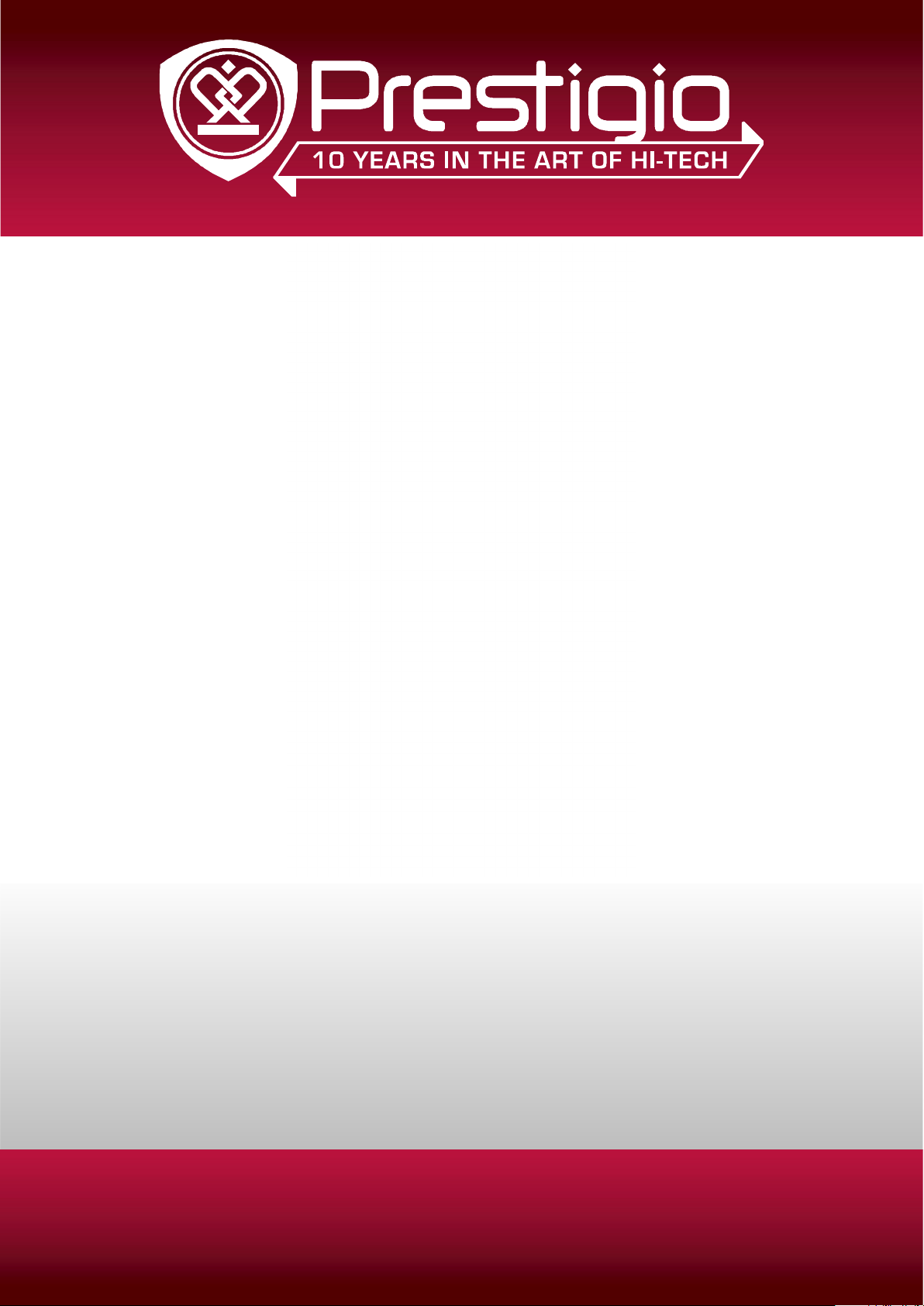
MultiPhone 3350 DUO
PAP3350 DUO
Smartphone Android
Manuel de l'utilisateur
Version 1.0
www.prestigio.com
Page 2

À propos de ce manuel de l'utilisateur
Ce manuel de l'utilisateur est spécialement conçu pour détailler les fonctions et caractéristiques
de l'appareil.
- Veuillez lire ce manuel avant d'utiliser l'appareil pour assurer une utilisation sûre et correcte.
- Les descriptions se basent sur les paramètres par défaut de l'appareil.
- Les images et les captures d'écran peuvent différer de l'aspect réel du produit.
- Prestigio s'efforce d'améliorer continuellement ses produits. En raison de la mise à niveau
du logiciel, certains contenus de ce manuel de l'utilisateur peuvent être différents de votre
produit. Prestigio se réserve le droit d'apporter des modifications à ce manuel de l'utilisateur
ou de le retirer à tout moment sans préavis. Veuillez considérer votre produit comme un
modèle standard.
- Les applications Android qui sont fournies par votre appareil ont été développées par
les utilisateurs d'Android ou d'autres sociétés différentes de Prestigio et sont fournies
gratuitement. Sauf indication contraire, Prestigio ne fournit aucune garantie et n'accepte
aucune responsabilité quant à leur fonctionnement, qualité, contenu ou droits de propriété
intellectuelle.
Conventions utilisées dans ce manuel
Dans ce manuel de l'utilisateur, nous utilisons les symboles suivants pour indiquer les informations
utiles et importantes:
Attention: fournit des consignes de sécurité et des informations importantes.
Remarque: fournit des informations supplémentaires.
Conseils: conseils d'utilisation.
> L'ordre des options ou des menus que vous devez sélectionner pour effectuer une étape.
Informations sur la garantie
Le MultiPhone Prestigio PAP3350 DUO est garanti pour période de 2 ans.
Les informations sur la garantie sont disponibles à l'adresse
http://www.prestigio.com/support/warranty-terms
Le cycle de vie du Smartphone Prestigio MultiPhone PAP3350 DUO est de 2 ans.
© Copyright 2013 Prestigio. Tous droits réservés.
Page 3
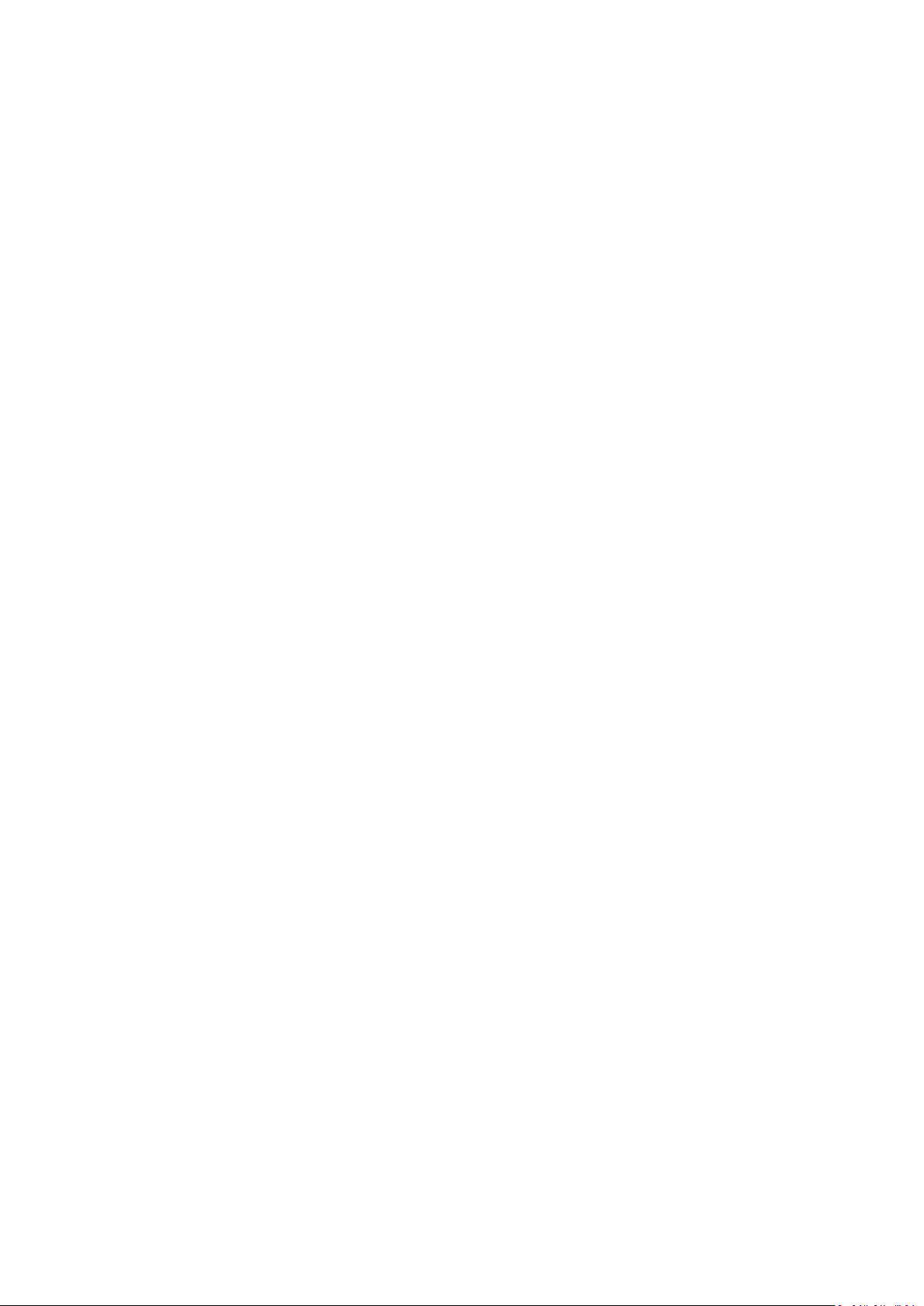
Contenu
1. Déballage ......................................................................................................................... 1
Déballage ................................................................................................................................1
Aperçu de votre téléphone ..................................................................................................... 1
Touches ................................................................................................................................... 1
2. Pour commencer .............................................................................................................. 2
Installer la carte SIM ...............................................................................................................2
Insérer une carte mémoire .....................................................................................................3
Insérer la batterie ....................................................................................................................3
Remettre le couvercle arrière en place ................................................................................... 3
Mettre votre téléphone sous tension ..................................................................................... 4
Écran d'accueil ........................................................................................................................4
Menu liste ...............................................................................................................................5
3. Bases ............................................................................................................................... 7
Interactions ............................................................................................................................ 7
Geste de mouvement ..............................................................................................................8
Charger la batterie ..................................................................................................................8
Connexion à votre PC .............................................................................................................. 9
Verrouiller et déverrouiller l'écran ........................................................................................10
Panneau Notifications ........................................................................................................... 11
Saisir du texte ........................................................................................................................13
Utiliser les widgets ................................................................................................................ 14
Mise à niveau du système ..................................................................................................... 14
Icônes d'état ..........................................................................................................................15
4. Téléphone ...................................................................................................................... 16
Effectuer un appel .................................................................................................................16
Répondre à un appel ............................................................................................................. 16
Refuser un appel ................................................................................................................... 16
Terminer un appel .................................................................................................................16
Contacts ................................................................................................................................16
Utiliser la numérotation abrégée .......................................................................................... 18
Appeler un numéro de téléphone dans un message texte ................................................... 18
Appeler un numéro de téléphone dans un message électronique ....................................... 18
Mettre en place une conférence téléphonique ....................................................................18
Faire un appel d'urgence .......................................................................................................19
5. Messages ....................................................................................................................... 20
Envoyer un message .............................................................................................................20
Consulter vos messages ........................................................................................................ 20
Répondre à un message ........................................................................................................ 20
Transférer un message ..........................................................................................................21
Suppression de messages .....................................................................................................21
Créer un raccourci de conversation ...................................................................................... 21
Messages push WAP ............................................................................................................. 21
6. Courrier ......................................................................................................................... 22
Installer un compte de messagerie ....................................................................................... 22
Envoyer un email...................................................................................................................22
Consulter vos emails .............................................................................................................22
Répondre à un email ............................................................................................................. 23
Supprimer des emails ............................................................................................................23
Gmail ..................................................................................................................................... 23
7. Caméra .......................................................................................................................... 25
Aperçu de votre Appareil photo/Caméra ..............................................................................25
Prendre une photo ................................................................................................................ 25
Page 4
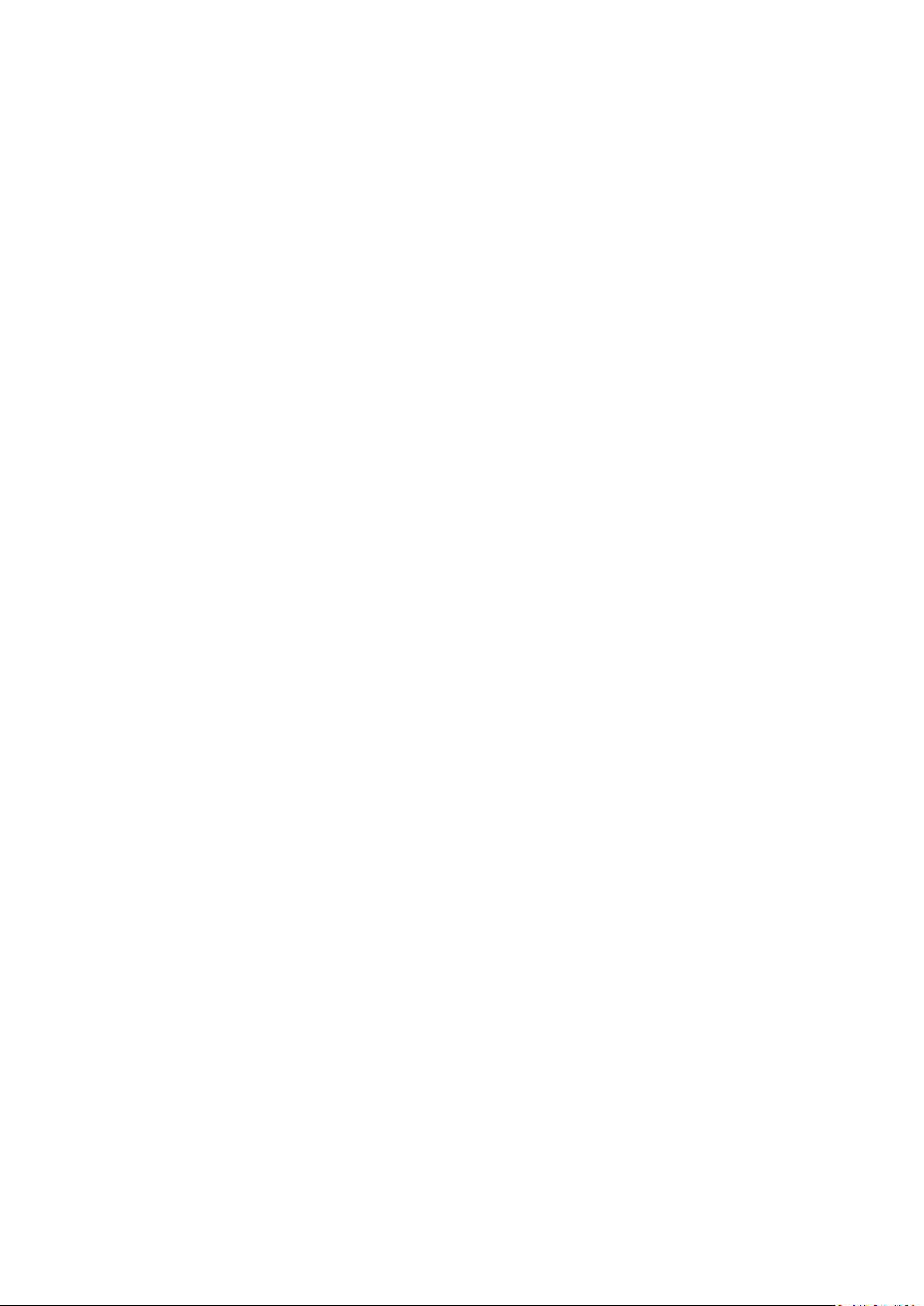
Prendre une photo panoramique .........................................................................................26
Prendre des photos en rafale ................................................................................................ 26
Enregistrer une vidéo ............................................................................................................ 26
Scènes de la caméra .............................................................................................................. 26
Paramètres de l'appareil photo et de la vidéo ...................................................................... 27
8. Multimédia .................................................................................................................... 28
Galerie .................................................................................................................................. 28
Lecteur vidéo .........................................................................................................................31
Lecteur de musique ...............................................................................................................32
Radio FM ............................................................................................................................... 33
Enregistreur vocal .................................................................................................................34
9. Internet & réseau ........................................................................................................... 36
Connexion à Internet ............................................................................................................36
VPN........................................................................................................................................39
Navigation sur Internet ......................................................................................................... 39
10. Bluetooth ...................................................................................................................... 42
11. Apps............................................................................................................................... 44
Play store...............................................................................................................................44
Gérer vos applications ...........................................................................................................44
12. Mes fichiers et Stockage ................................................................................................. 46
Mes fichiers ........................................................................................................................... 46
Stockage ................................................................................................................................ 46
13. Utilitaires ....................................................................................................................... 48
Horloge ..................................................................................................................................48
Calendrier ..............................................................................................................................49
Calculatrice ............................................................................................................................49
ToDo Liste..............................................................................................................................50
Recherche Google ................................................................................................................. 50
14. Configurer votre téléphone ............................................................................................ 52
Sans fil & Réseaux .................................................................................................................52
Appareil ................................................................................................................................. 53
Personnel ..............................................................................................................................53
Accounts ................................................................................................................................54
Comptes ................................................................................................................................ 54
Système .................................................................................................................................54
15. Spécifications ................................................................................................................. 55
16. Dépannage ..................................................................................................................... 56
Page 5
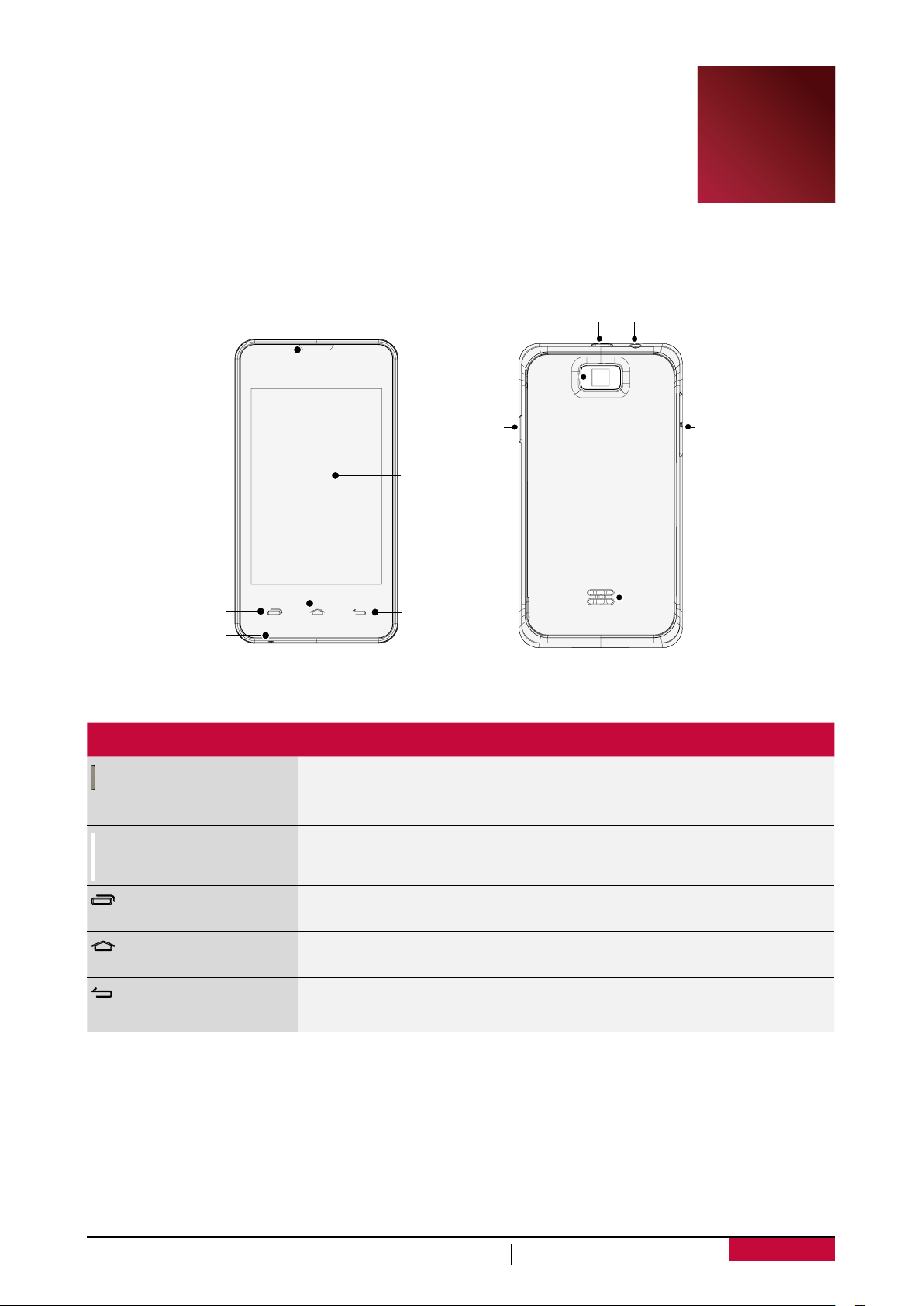
1. Déballage
Déballage
•Prestigio MultiPhone •Batterie Li-ion rechargeable
•Écouteurs •Câble USB
•Adaptateur secteur •Guide de démarrage rapide
•Carte de garantie •Avertissement légaux et consignes de sécurité
Aperçu de votre téléphone
Port micro
Oreillette
Touche Accueil
Touche Menu
Micro
Caméra arrière
Écran tactile
Touche Retour
USB
Touche de
volume
11
Prise
casque
Touche
d'alimentation
Haut-parleur
Touches
Button Definition Function
Alimentation •Maintenir enfoncé pour mettre en marche ou arrêter votre
téléphone.
•Appuyer pour verrouiller ou déverrouiller l'affichage de l'écran.
Volume •Appuyer pour régler le volume.
Menu •Toucher pour ouvrir une liste des options disponibles sur l'écran
actuel.
Accueil •Toucher pour revenir à l'écran d'accueil.
•Toucher et maintenir pour ouvrir la liste des applications récentes.
Retour • Toucher pour revenir à l'écran précédent.
•Toucher pour masquer le clavier à l'écran lorsqu'il est ouvert.
Manuel de l'utilisateur MultiPhone PAP3350 DUO
1
Page 6
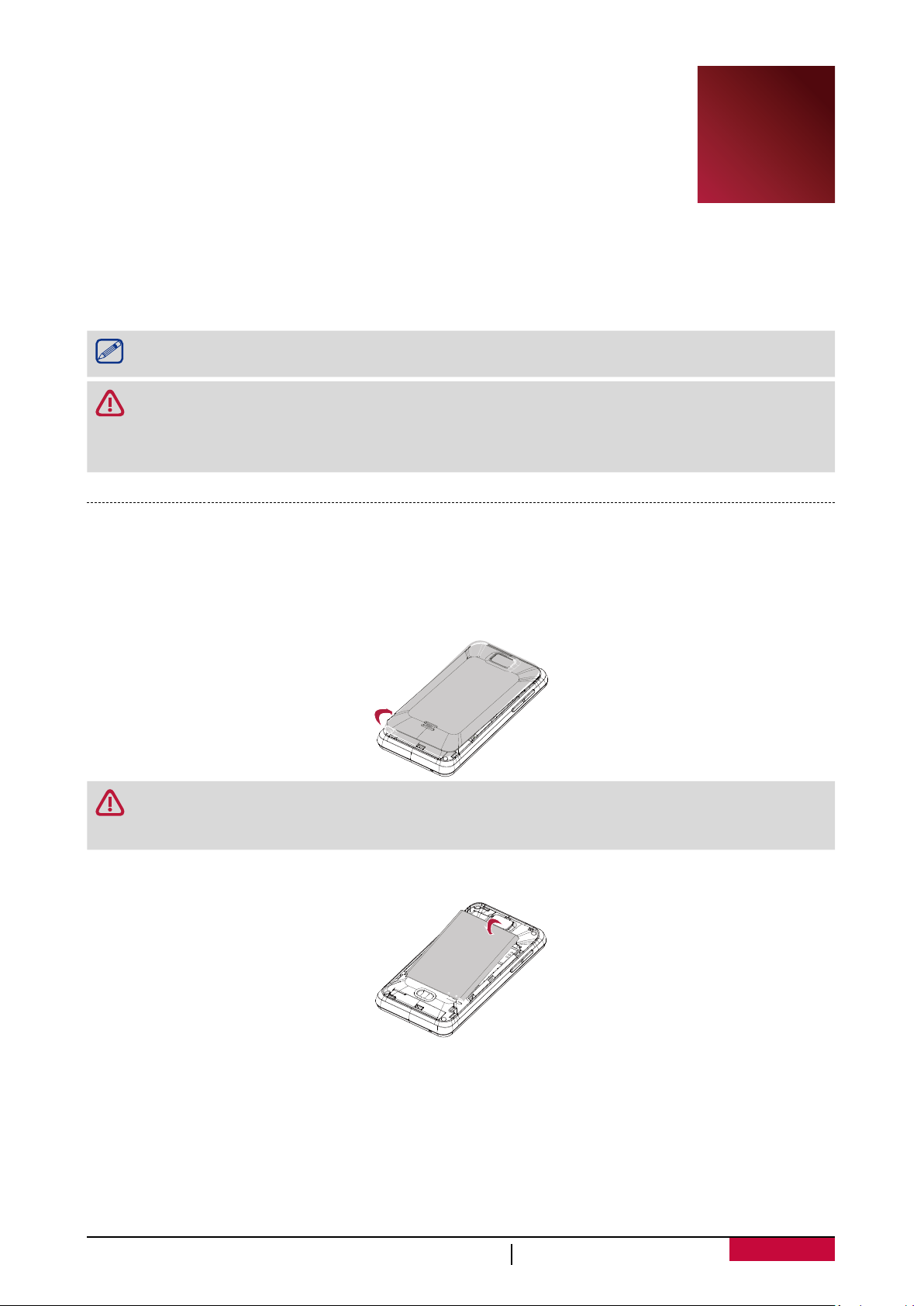
2. Pour commencer
Nous vous félicitons pour votre achat et vous souhaitons la bienvenue chez
Prestigio.
Pour tirer le meilleur parti de votre produit et profiter de tout ce que Prestigio
peut vous offrir, veuillez consulter le site:
http://www.prestigio.com/catalogue/MultiPhones
Pour davantage d'informations concernant votre produit, veuillez consulter le site:
http://www.prestigio.com/support
Veuillez lire les « Mentions légales et de sécurité MultiPhone » sur votre paquet avant son
utilisation.
•Ne couvrez pas l'antenne avec vos mains ou avec d'autres objets. Cela peut causer des
problèmes de connectivité ou vider la batterie.
•Veillez à ne pas mettre l'écran tactile en contact avec de l'eau. L'écran tactile peut ne pas
fonctionner correctement en présence d'humidité ou lorsqu'il est exposé à l'eau.
2
Installer la carte SIM
Suivez les étapes ci-dessous pour insérer votre carte SIM. N'oubliez pas d'éteindre votre téléphone
avant de retirer le couvercle arrière.
1. Tenez fermement votre MultiPhone. Avec votre doigt, retirez le couvercle arrière.
• Veillez à ne pas abîmer vos ongles lorsque vous retirez le couvercle arrière.
•Évitez de plier ou tordre le couvercle arrière de manière excessive. Cela pourrait
endommager le couvercle.
2. Avec votre pouce ou votre doigt, retirez la batterie de son compartiment.
3. Avec les contacts dorés de la carte SIM vers le vas et le côté biseauté orienté vers l’extérieur,
insérez la carte SIM à fond dans le logement de carte SIM. Poussez la carte SIM jusqu’à ce
qu’elle s’enclenche en position.
Manuel de l'utilisateur MultiPhone PAP3350 DUO
2
Page 7
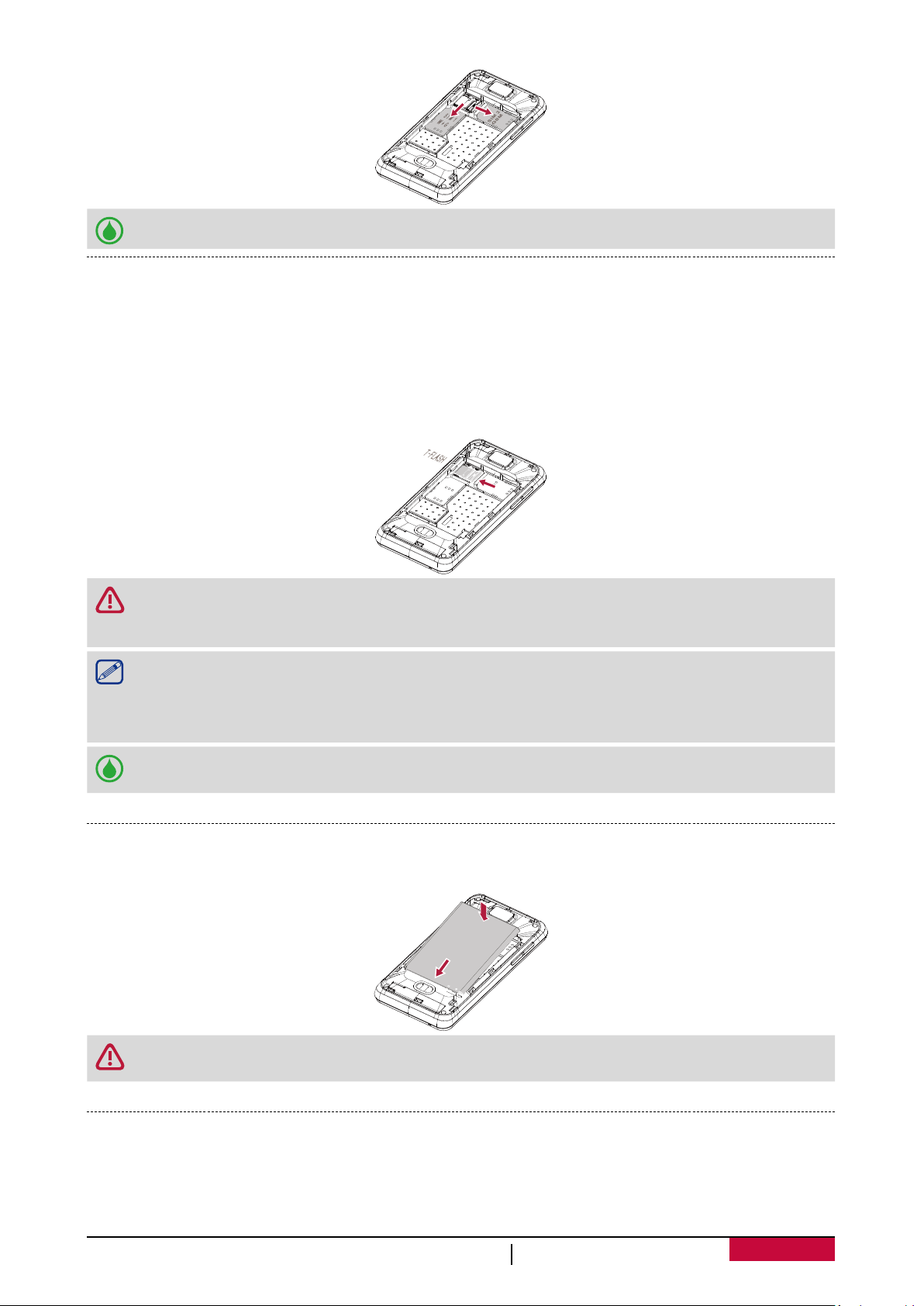
Retirer la carte SIM: Poussez la carte SIM pour l'éjecter de son logement, puis retirez-la.
Insérer une carte mémoire
Vous pouvez étendre la mémoire de votre téléphone et stocker davantage de fichiers en ajoutant
une carte micro SD. Selon le fabricant et le type de la carte mémoire, certaines cartes mémoire
peuvent ne pas être compatibles avec votre appareil.
1. Insérer une carte mémoire avec les contacts dorés vers le bas.
2. Enfoncer la carte mémoire dans le logement jusqu'à ce qu'elle soit verrouillée.
Certaines cartes mémoire peuvent ne pas être totalement compatibles avec l'appareil.
L'utilisation d'une carte incompatible peut endommager l'appareil ou la carte mémoire, ou
encore altérer les données qu'elle contient.
•L'écriture et l'effacement fréquents de données raccourcissent la durée de vie des cartes
mémoire.
•Lors de l'introduction d'une carte mémoire dans l'appareil, le répertoire de fichier de la
carte mémoire s'affiche dans Gestionnaire de fichiers > Carte SD.
Retirer la carte mémoire: appuyer sur la carte mémoire jusqu'à ce qu'elle se déverrouille de
l'appareil, puis la sortir.
Insérer la batterie
Insérez la batterie (avec ses contacts en cuivre en premier) dans le compartiment à batterie.
Veuillez utiliser uniquement des batteries d'origine livrées dans la boîte ou des batteries de
remplacements que nous recommandons.
Remettre le couvercle arrière en place
1. Alignez le couvercle sur la partie supérieure de votre téléphone.
Manuel de l'utilisateur MultiPhone PAP3350 DUO
3
Page 8
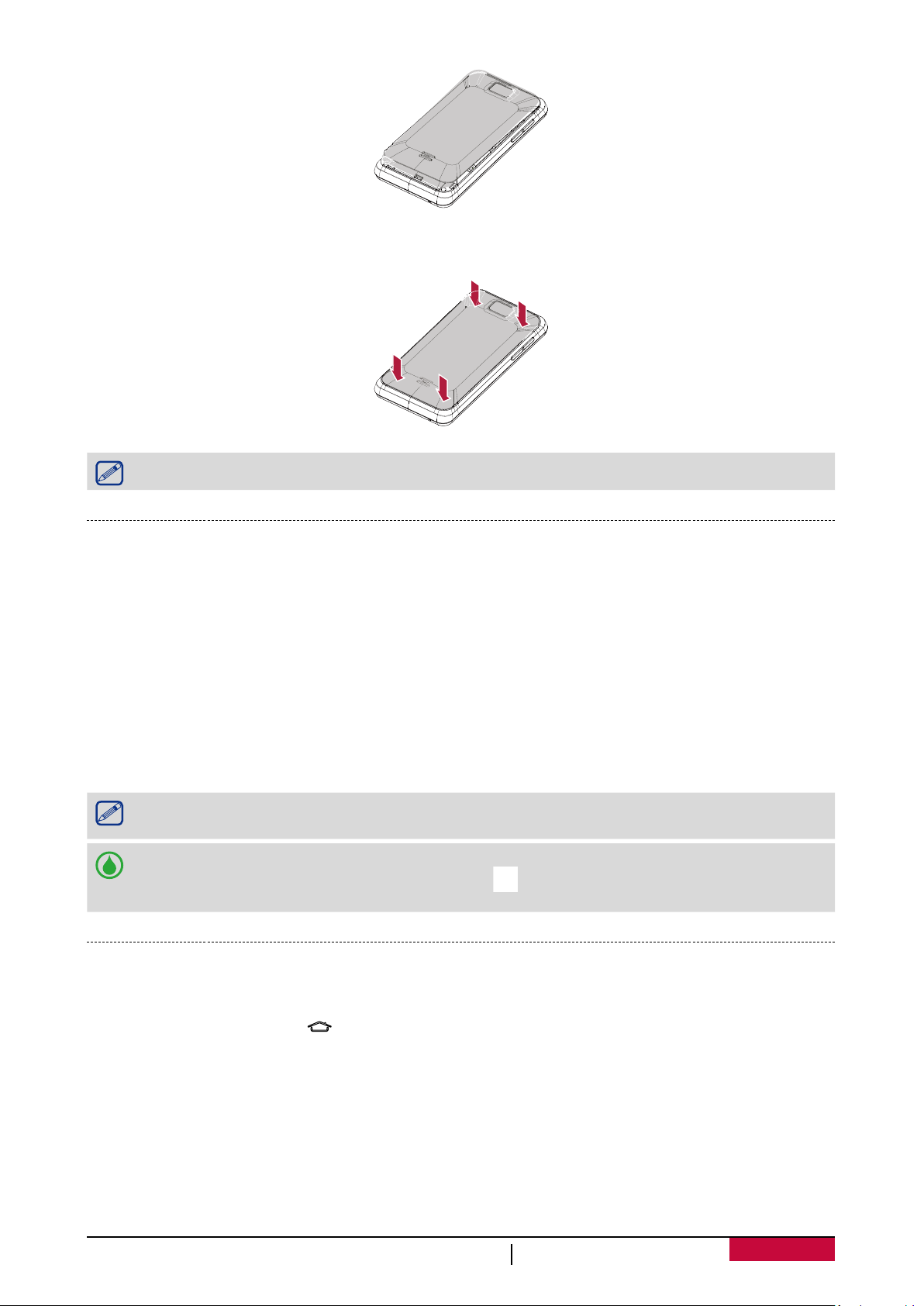
2. Appuyez sur les côtés et sur la partie inférieure du couvercle arrière contre votre téléphone
pour le verrouiller en place.
Vous entendrez un clic lorsque le couvercle arrière est verrouillé en place.
Mettre votre téléphone sous tension
Appuyer et maintenez la touche d'alimentation enfoncée pendant quelques secondes pour mettre
votre téléphone en marche.
1. Lors de la première mise en marche, suivez les instructions sur l’écran pour configurer votre
appareil.
2. Après avoir configuré votre téléphone, un assistant d’installation Prestigio apparaît sur l’écran.
Il vous propose des applications tierces, touchez les applications que vous souhaitez installer
sur votre téléphone. Suivez les instructions sur l’écran pour installer les applications.
3. Un certain temps peut être nécessaire pour permettre à votre téléphone d’installer les
applications.
Pour éteindre votre téléphone, appuyez et maintenez la touche d'alimentation enfoncée,
puis touchez Mettre hors tension sur l'écran qui s'affiche.
Si vous décidez de ne pas installer les applications fournies par l'assistant d'installation
Prestigio la première fois, vous pouvez toucher sur l'écran d'accueil pour installer les
applications une autre fois.
Écran d'accueil
Votre écran d'accueil est le point de départ pour accéder à toutes les fonctions du téléphone.
L'écran d'accueil peut avoir plusieurs panneaux. Pour afficher les autres panneaux, balayer vers la
gauche ou la droite. Toucher pour revenir à l'écran d'accueil central. Vous pouvez ajouter vos
applications préférées, des raccourcis, des dossiers et des widgets pour les avoir à portée de doigt.
L'écran d'accueil de votre téléphone comprend les zones suivantes:
Manuel de l'utilisateur MultiPhone PAP3350 DUO
4
Page 9
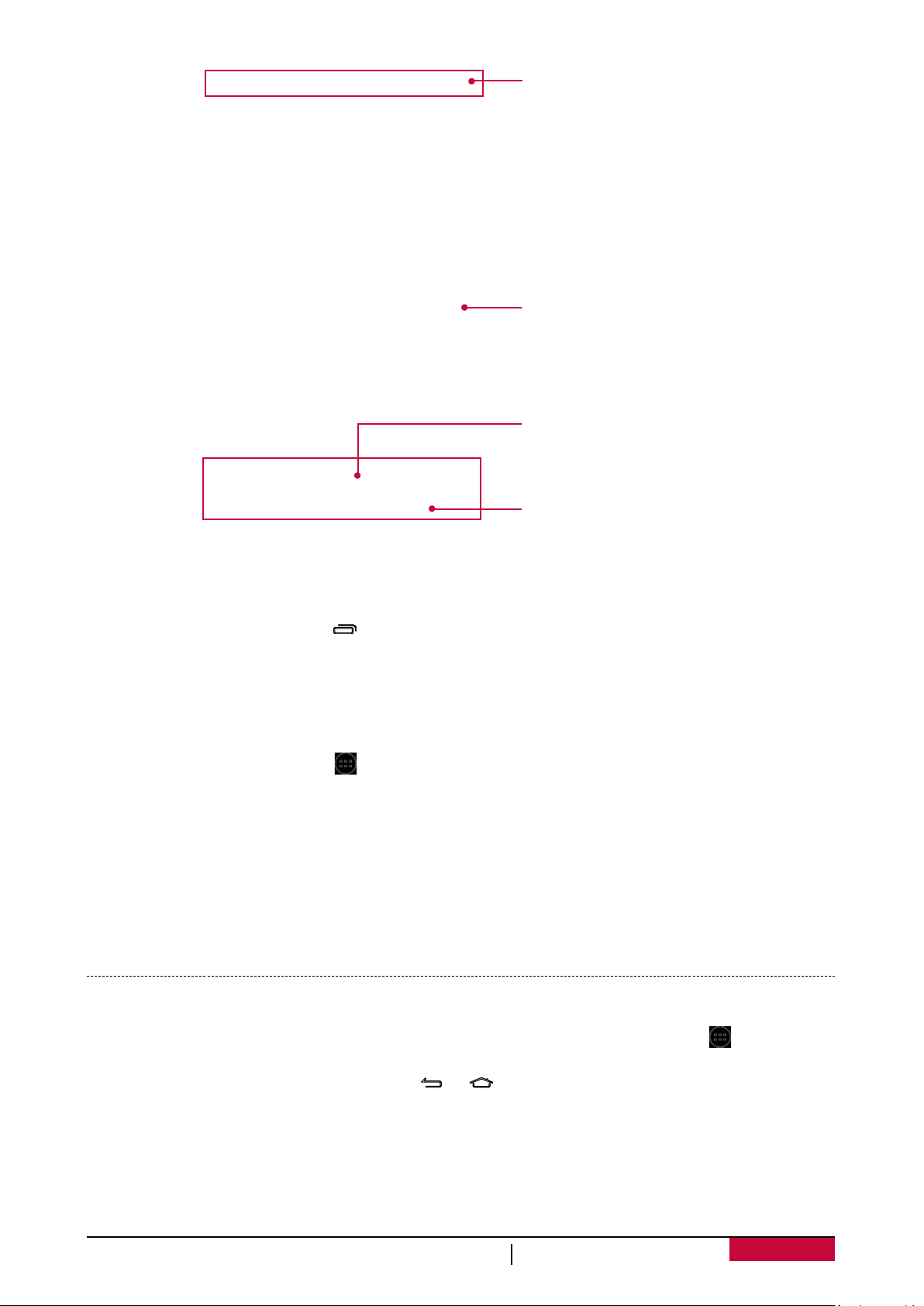
Barre d'état
Applications et widgets
Toucher pour ouvrir le
menu liste
Raccourci
Définir un fond d'écran
Choisissez votre photo préférée comme fond pour l'écran d'accueil. Choisissez parmi les fonds
d'écran disponibles ou utilisez l'une des photos que vous avez prises avec l'appareil photo.
1. Sur l’écran d’accueil, touchez > Fond d’écran.
2. Sélectionner l’un des éléments suivants : Galerie, Fonds d’écran animés ou Fonds d’écran.
3. Sélectionner une image et toucher Définir un fond d’écran. Il est aussi possible de sélectionner
une image, de la redimensionner en faisant glisser le cadre, puis de toucher OK.
Ajouter une icône d'application à l'écran d'accueil
1. Sur l’écran d’accueil, toucher pour ouvrir le menu liste.
2. Toucher et maintenir enfoncée l’icône d’une application.
3. La faire glisser sur l’aperçu d’un panneau.
Supprimer un élément de l'écran d'accueil
1. Toucher et maintenir un élément pour le supprimer.
2. L'option Supprimer s'affiche en haut de l'écran d'accueil.
3. Faire glisser l'élément sur l'option Supprimer.
4. Lorsque l'option Supprimer devient rouge, relâcher l'élément.
Menu liste
Toutes les icônes de vos applications se trouvent dans le menu liste. Vous pouvez aussi trouver
tous les widgets des applications dans le menu liste. Sur l'écran d'accueil, toucher pour ouvrir
le menu liste. Le menu liste peut avoir plusieurs panneaux. Pour afficher les autres panneaux,
balayer vers la gauche ou la droite. Toucher ou pour revenir à l'écran d'accueil. Le menu
liste de votre téléphone comprend les zones suivantes:
Manuel de l'utilisateur MultiPhone PAP3350 DUO
5
Page 10
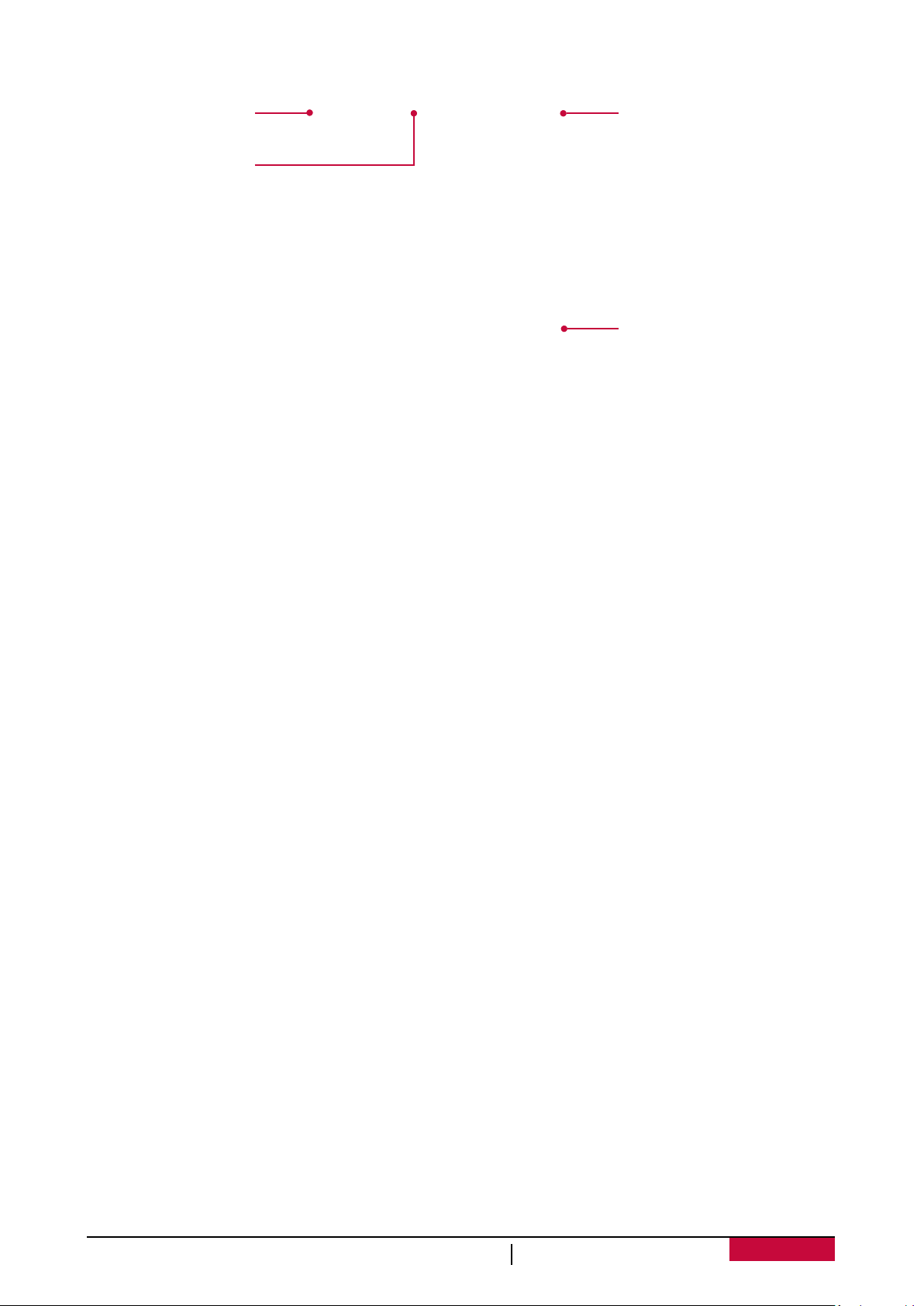
Onglet
Applications
Onglet widgets
Toucher pour entrer
dans la boutique des
applications
Applications
Manuel de l'utilisateur MultiPhone PAP3350 DUO
6
Page 11
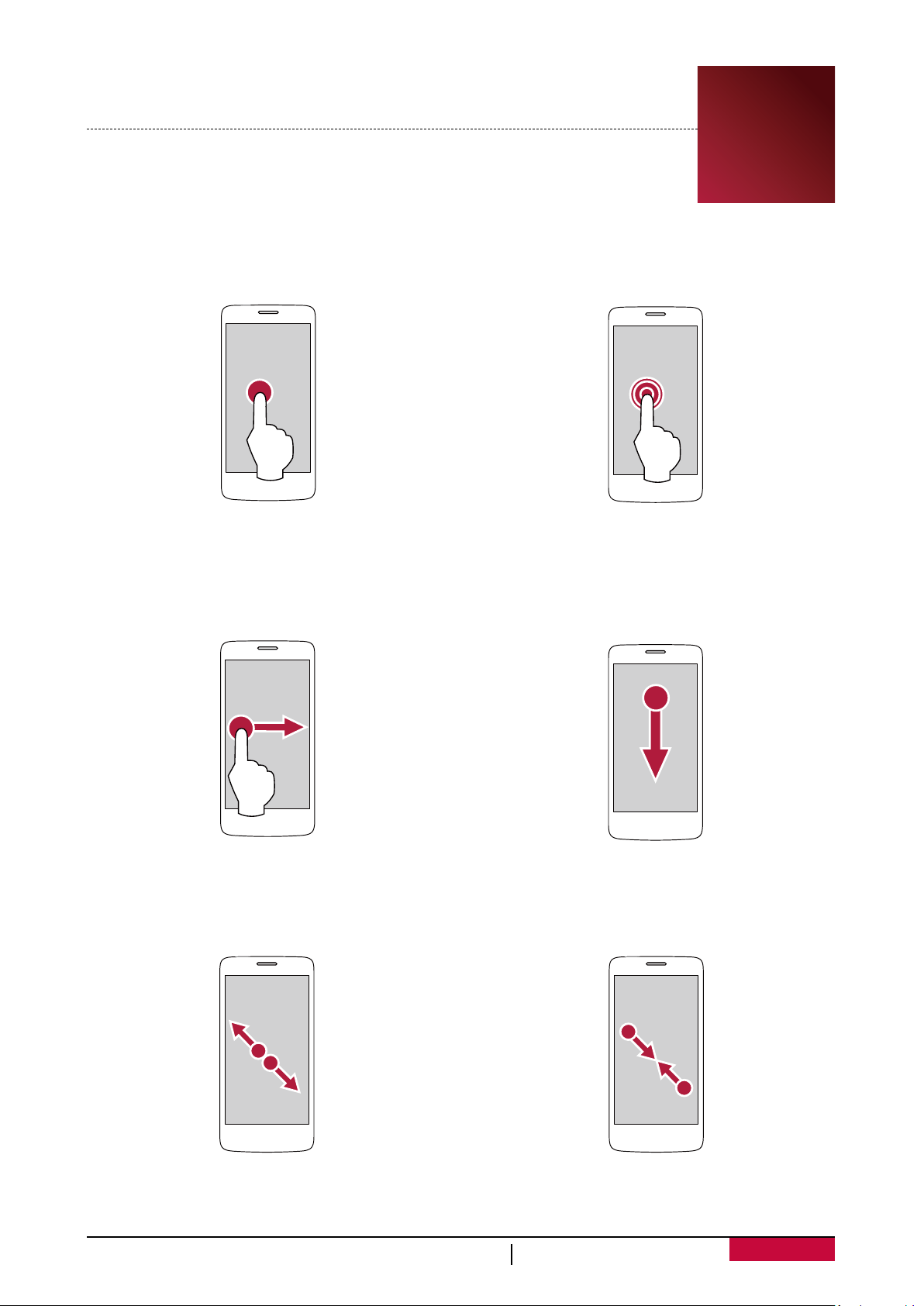
3. Bases
Interactions
N'utilisez que vos doigts sur l'écran tactile.
Toucher
Pour ouvrir une application, pour sélectionner un
élément du menu, pour appuyer sur un bouton
à l'écran, ou pour saisir un caractère à l'aide du
clavier à l'écran, touchez le avec le doigt.
Balayer
Balayez rapidement votre doigt verticalement ou
horizontalement à travers l'écran pour accéder aux
autres pages d'accueil, faire défiler les documents,
et plus encore.
3
Toucher et maintenir
Touchez et maintenez un élément pendant plus de
2 secondes pour accéder aux différentes options
disponibles.
Glisser
Faites glisser votre doigt verticalement sur l'écran
pour ouvrir le menu déroulant.
Agrandissement
Écartez deux doigts sur une page Web, une carte ou
une image pour effecteur un zoom avant sur une
partie.
Manuel de l'utilisateur MultiPhone PAP3350 DUO
Réduction
Pincer deux doigts sur une page Web, une carte ou
une image pour effecteur un zoom arrière sur une
partie.
7
Page 12
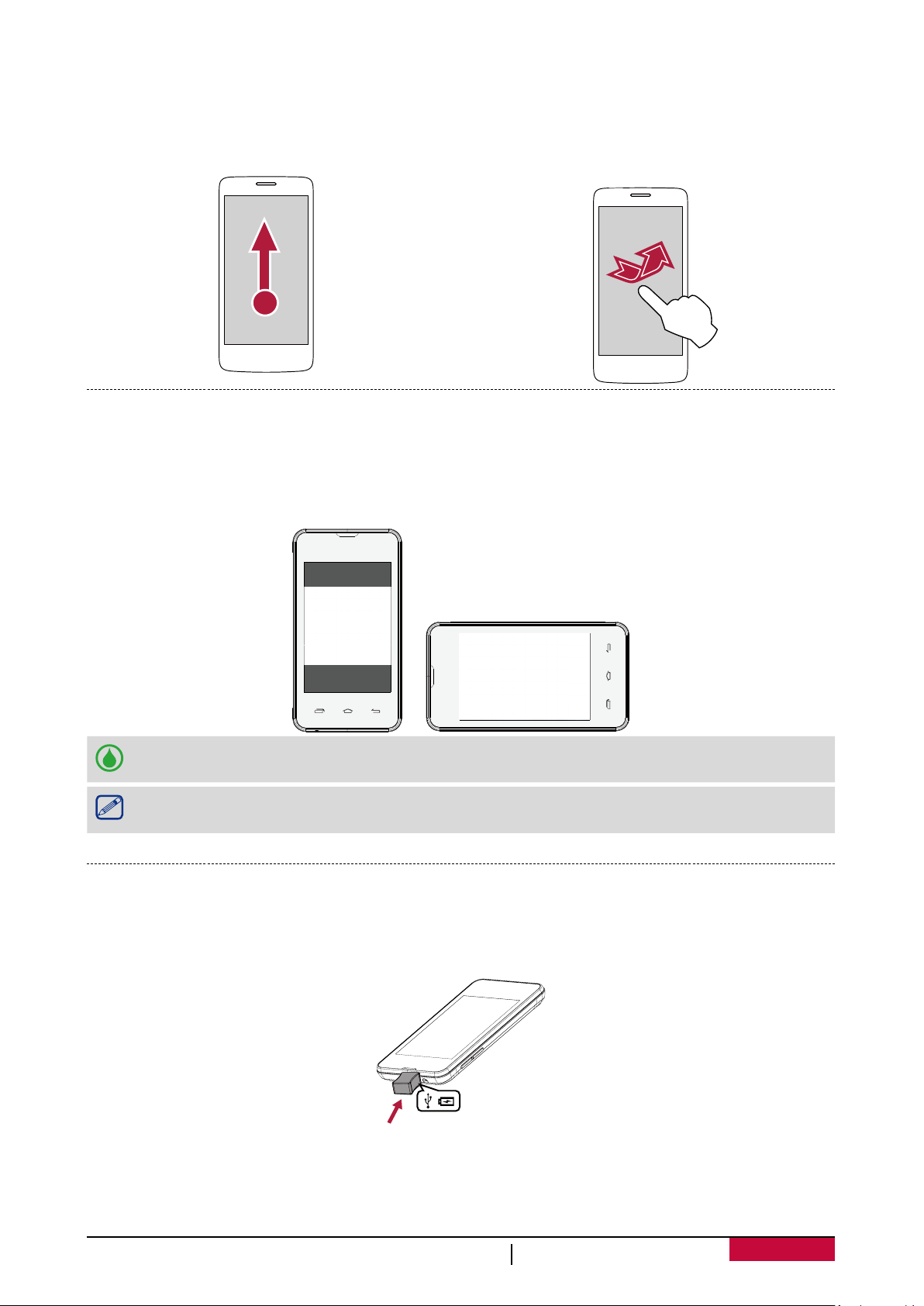
Défilement
Faites glisser vers le haut ou vers le bas pour faire
défiler. Sur certains écrans, tels que les pages Web,
vous pouvez également faire défiler latéralement.
Effleurer
Effleurez vers la gauche ou vers la droite sur l'écran
d'accueil ou l'écran des applications pour voir un autre
panneau. Effleurez l'écran vers le haut ou vers le bas
pour faire défiler une page Web ou une liste, comme par
exemple vos contacts.
Geste de mouvement
Tournez votre téléphone pour obtenir une meilleure vue
Pour de nombreux écrans, vous pouvez faire pivoter automatiquement l'orientation de l'écran du
mode portrait au mode paysage en pivotant votre téléphone sur le côté. Pour saisir du texte, vous
pouvez tourner votre téléphone sur le côté pour faire apparaître un clavier plus grand.
Pour éviter que l'affichage ne pivote automatiquement, ouvrez le panneau des notifications
et désélectionnez Rotation auto.
• Certaines applications ne permettent pas la rotation de l'écran.
•Certaines applications affichent un écran différent en fonction de l'orientation.
Charger la batterie
Une batterie neuve est partiellement chargée. L'icône de la batterie en haut à droite indique le
niveau de charge de la batterie.
1. Brancher l’extrémité plus petite du chargeur dans le port micro USB de l’appareil, puis brancher
l’extrémité plus grande du chargeur dans une prise de courant.
2. Une fois la recharge terminée, débrancher l'appareil du chargeur. Débrancher d'abord le
chargeur de l'appareil, puis le débrancher de la prise de courant.
Manuel de l'utilisateur MultiPhone PAP3350 DUO
8
Page 13
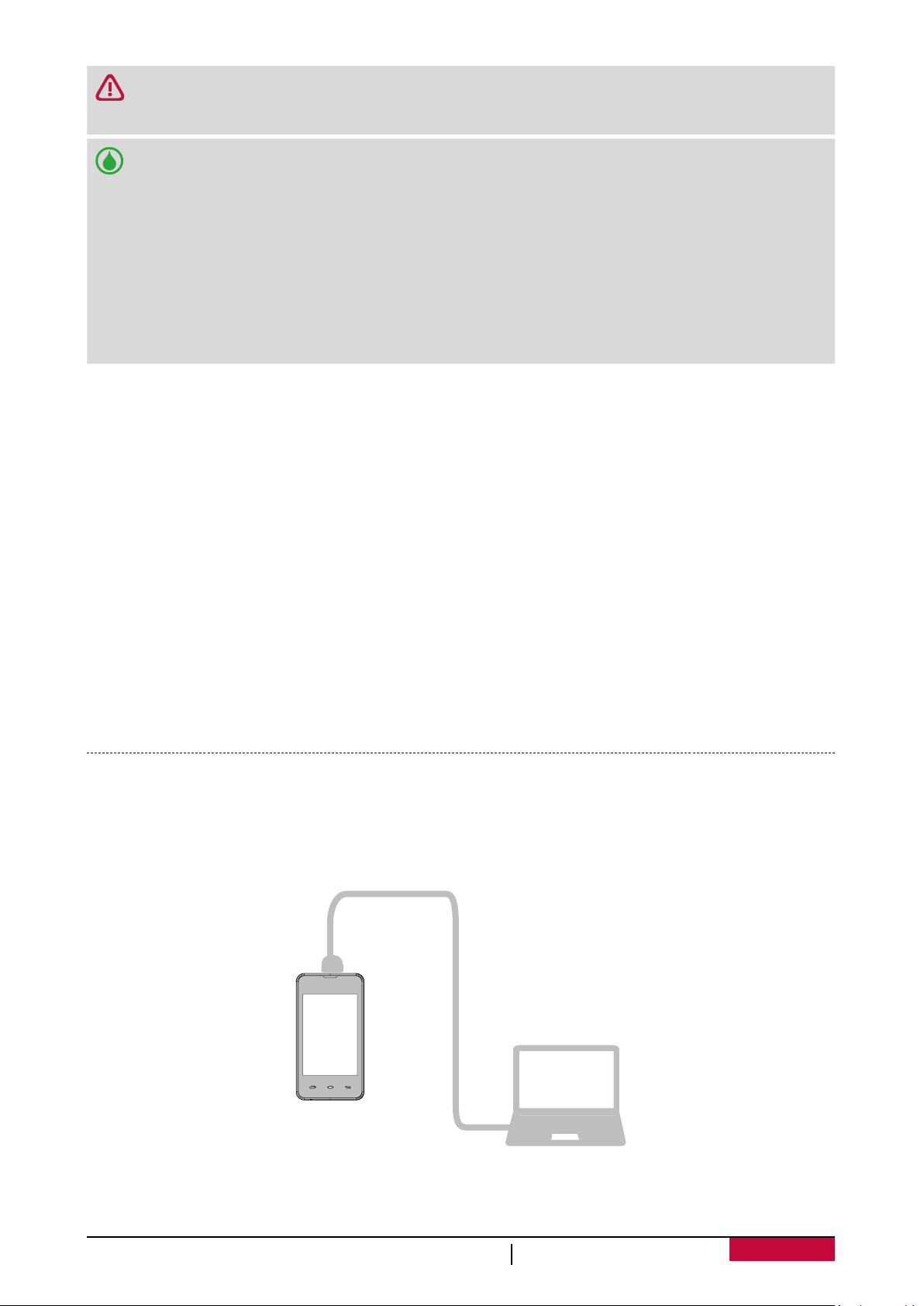
Utilisez toujours des accessoires originaux car ils assurent un rendement optimisé de votre
batterie. Des accessoires non originaux (par exemple des chargeurs) peuvent endommager
votre batterie et même votre téléphone.
•Vous pouvez utiliser votre téléphone pendant la charge.
•Conserver le chargeur branché au téléphone lorsque la batterie est complètement
chargée n'endommagera pas la batterie. La seule manière d'éteindre le chargeur est de le
débrancher, aussi est-il conseillé d'utiliser une prise de courant facilement accessible.
•Si vous n'avez pas l'intention d'utiliser votre téléphone pendant plusieurs jours, nous vous
recommandons de retirer la batterie.
•Si une batterie complètement chargée reste inutilisée, elle perdra sa charge avec le
temps.
•Si une batterie est utilisée pour la première fois ou si la batterie n'a pas été utilisée
pendant une période prolongée, sa recharge peut prendre plus de temps.
Optimiser les performances de la batterie
Voici quelques étapes qui vous aideront à optimiser les performances de la batterie.
- Assurez-vous que le profil de votre téléphone soit toujours correctement réglé pour
correspondre à votre utilisation réelle. Les paramètres de profil impactent de façon
significative sur les performances de la batterie du téléphone. En général, le mode extérieur
est celui qui consomme le plus d'énergie tandis que le mode silencieux consomme le moins.
- Si vous n'utilisez pas certaines fonctionnalités comme le Bluetooth, le Wi-Fi, et les
applications, désactivez-les. Et n'oubliez pas de verrouiller votre téléphone pour éviter
d'appuyer accidentellement sur les touches avec la fonction de verrouillage automatique.
- Ajustez l'intensité et la durée du rétroéclairage de l'écran sur un niveau faible ou moyen et
avec une durée plus courte. En général, plus le niveau de rétroéclairage est faible avec une
durée plus courte, plus vous économiserez de l'énergie.
- Évitez d'utiliser ou de placer votre téléphone à proximité d'objets magnétiques (par exemple,
un poste de radio ou de télévision) ou sur des surfaces métalliques, qui auront un impact sur
la connexion réseau et draineront également votre batterie.
Connexion à votre PC
Vous pouvez avoir besoin de connecter votre téléphone à un ordinateur pour terminer l'activation.
Le port micro USB de votre téléphone permet d'échanger des médias et autres fichiers avec un
ordinateur connecté.
- Connecter votre téléphone à l'ordinateur en utilisant le câble USB fourni.
Manuel de l'utilisateur MultiPhone PAP3350 DUO
9
Page 14

Charger des fichiers depuis votre PC
1. Connecter votre téléphone à l’ordinateur en utilisant le câble USB.
2. Faire glisser pour ouvrir le panneau de notification, toucher Connecté en tant que stockage
USB.
3. Toucher pour sélectionner Stockage USB dans l’écran de connexion USB de l’ordinateur.
4. Faire glisser pour ouvrir à nouveau le panneau de notification, toucher USB connecté.
5. Toucher pour activer le stockage USB.
6. Transférez les fichiers entre votre téléphone et le PC.
Connecter avec Windows Media Payer
1. Connecter votre téléphone à l’ordinateur en utilisant le câble USB.
2. Faire glisser pour ouvrir le panneau de notification, ouvrir l’écran Connexion USB à
l’ordinateur.
3. Toucher pour sélectionner Appareil multimédia (MTP).
4. Ouvrir Windows Media Player sur votre ordinateur.
5. Vous pouvez maintenant synchroniser les fichiers multimédias.
Touchez Appareil photo (PTP) sur l'écran de connexion USB de l'ordinateur, si votre
ordinateur n'est pas compatible avec le Media Transfer Protocol (MTP) ou si le pilote
approprié n'est pas installé.
Verrouiller et déverrouiller l'écran
Lorsqu'il n'est pas utilisé, verrouillez le téléphone pour prévenir toute utilisation et économiser la
batterie.
- Verrouiller : appuyer sur la touche d'alimentation.
Lorsque votre téléphone est verrouillé, rien ne se passe si vous touchez l'écran.
Votre téléphone peut encore :
•Recevoir des appels, des SMS et d'autres mises à jour.
•Reproduire de la musique.
•Régler le volume.
Vous pouvez utiliser les écouteurs pour répondre à un appel ou écouter la musique.
- Déverrouiller : appuyer sur la touche d'alimentation, puis faire glisser l'icône du verrou pour
déverrouiller votre écran.
Verrouillage automatique
Vous pouvez définir une période de temps pour le verrouillage automatique de l'écran.
1. Sur l’écran d’accueil, toucher pour ouvrir le menu liste.
2. Toucher >Affichage > Veille.
3. Sélectionnez la durée désirée.
Vous pouvez également accéder aux Paramètres en touchant sur l'écran d'accueil ou
dans le menu liste.
Définir schéma de verrouillage d'écran
Protégez vos informations personnelles et évitez que d'autres personnes n'utilisent votre
téléphone sans votre autorisation en configurant un schéma de verrouillage de l'écran, le
déverrouillage par reconnaissance faciale, un code PIN ou un mot de passe. Vous serez invité à
Manuel de l'utilisateur MultiPhone PAP3350 DUO
10
Page 15
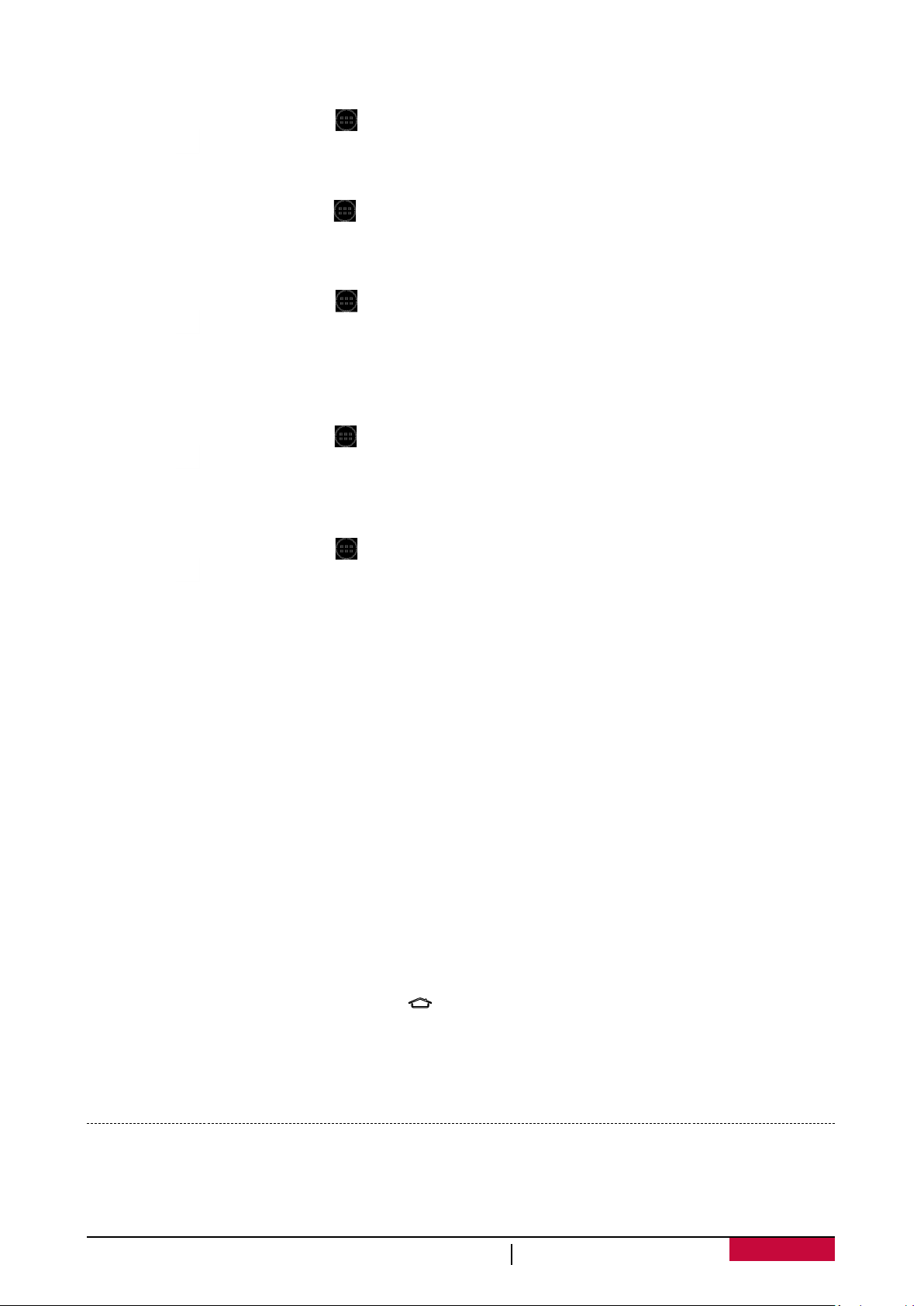
déverrouiller l'écran à chaque fois que votre téléphone est allumé ou lorsqu'il reste inactif pendant
une certaine période de temps.
1. Sur l’écran d’accueil, touchez pour ouvrir le menu liste.
2. Touchez >Sécurité > Verrouillage de l’écran.
Configuration du déverrouillage par reconnaissance faciale
1. Sur l'écran d'accueil, toucher pour ouvrir le menu liste.
2. Toucher >Sécurité > Verrouillage de l'écran > Faire glisser.
Définition d’un schéma
1. Sur l’écran d’accueil, touchez pour ouvrir le menu liste.
2. Touchez >Sécurité > Verrouillage de l’écran > Schéma.
3. Définissez un schéma en reliant quatre points ou plus, puis redéfinissez le schéma à nouveau
pour le vérifier.
Définir un code PIN
1. Sur l'écran d'accueil, touchez pour ouvrir le menu liste.
2. Touchez >Sécurité > Verrouillage de l'écran > PIN.
3. Entrez au moins quatre chiffres, puis entrez à nouveau le mot de passe pour le vérifier.
Définir un mot de passe
1. Sur l’écran d’accueil, touchez pour ouvrir le menu liste.
2. Touchez >Sécurité > Verrouillage de l’écran > Mot de passe.
3. Saisissez au moins quatre caractères, y compris des numéros et des symboles, puis saisissez à
nouveau le mot de passe pour le confirmer.
Déverrouiller votre téléphone
Allumez l'écran en appuyant sur le bouton d'alimentation, puis entrez le code de déverrouillage.
Si vous avez oublié votre schéma de verrouillage d'écran, vous avez droit à cinq essais pour
déverrouiller votre téléphone. Si cela échoue, amenez le téléphone au revendeur pour le
réinitialiser.
Commande vocale
La commande vocale vous permet d'effectuer des appels téléphoniques et de contrôler la
reproduction de musique à l'aide de commandes vocales.
Utiliser la commande vocale : appuyer sur la touche de volume pour régler le volume. Appuyer sur
le haut de la touche pour augmenter le volume et appuyer sur le bas de la touche pour diminuer le
volume.
Applications récemment utilisées
Vous pouvez facilement accéder aux applications que vous avez récemment ouvertes.
1. Toucher et maintenir le bouton Accueil pour ouvrir la liste des applications récemment
utilisées.
2. Faire glisser votre doigt vers le haut et le bas pour voir les applications récemment ouvertes.
- Pour revenir à une application, il suffit de la toucher.
- Pour supprimer une application de la liste, balayer l’application.
Panneau Notifications
Afin de vous assurer de ne pas manquer des évènements importants, de nombreuses applications
peuvent fournir des alertes. Une alerte peut s'affiche brièvement comme bannière en haut de
l'écran, puis disparaître si vous n'y répondez pas, ou sous forme d'avis au centre de l'écran qui
Manuel de l'utilisateur MultiPhone PAP3350 DUO
11
Page 16
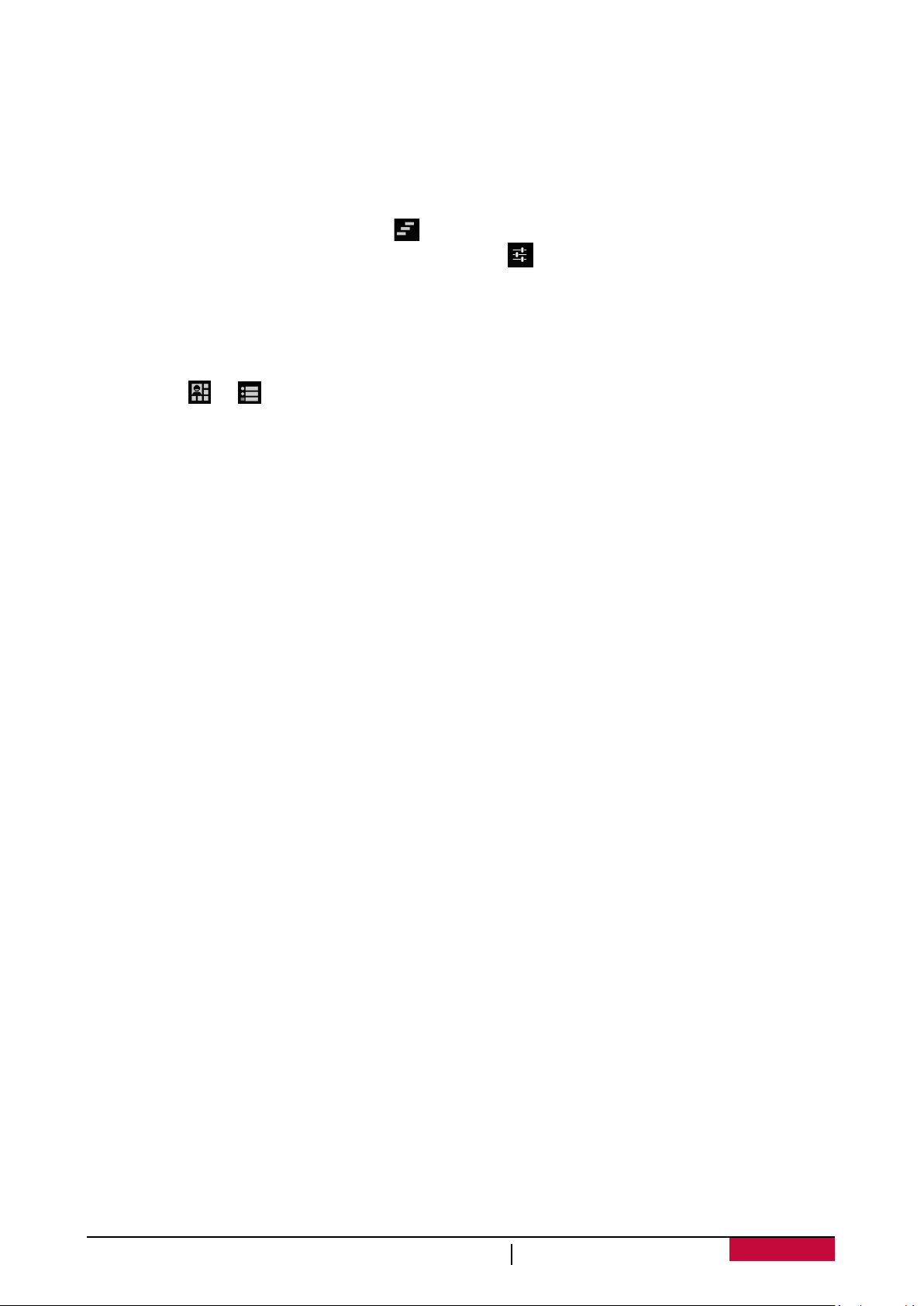
reste jusqu'à ce que vous le confirmiez.
Lorsque vous recevez une nouvelle notification, vous pouvez ouvrir le panneau de notification
pour voir la notification d'évènement ou les nouvelles informations reçues. Vous pouvez aussi
accéder rapidement aux paramètres depuis le panneau de notification.
- Pour ouvrir le panneau de notification, faire glisser vers le bas depuis le haut de l'écran.
- Pour fermer le panneau de notification, faire glisser vers le haut la barre qui se trouve au bas
de l'écran.
- Pour rejeter la notification, toucher ..
- Pour accéder aux paramètres du système, touchez .
Utilisation des paramètres rapides
L'onglet Paramètres rapides vous permet d'activer facilement le mode avion, le Wi-Fi et d'autres
paramètres et fournit également un raccourci pour changer de mode et régler la luminosité et la
rotation automatique en faisant glisser l'onglet.
- Toucher ou pour basculer entre les notifications et la liste des paramètres rapides.
Vous pouvez afficher l'état actuel de votre téléphone et utilisez les options suivantes :
- Mode Avion : permet d'activer ou de désactiver l'accès au réseau de votre téléphone.
- Batterie : vérifier l'état de la batterie.
- Wi-Fi : activer ou désactiver la fonction Wi-Fi.
- Bluetooth : activer ou désactiver la fonction Bluetooth.
- Connexion données : activer ou désactiver la connexion données.
- Utilisation des données, vérifier l'utilisation des données de la connexion données.
- Profils audio : permet de passer rapidement aux profils Général, Silencieux, Réunion ou
Extérieur.
Manuel de l'utilisateur MultiPhone PAP3350 DUO
12
Page 17
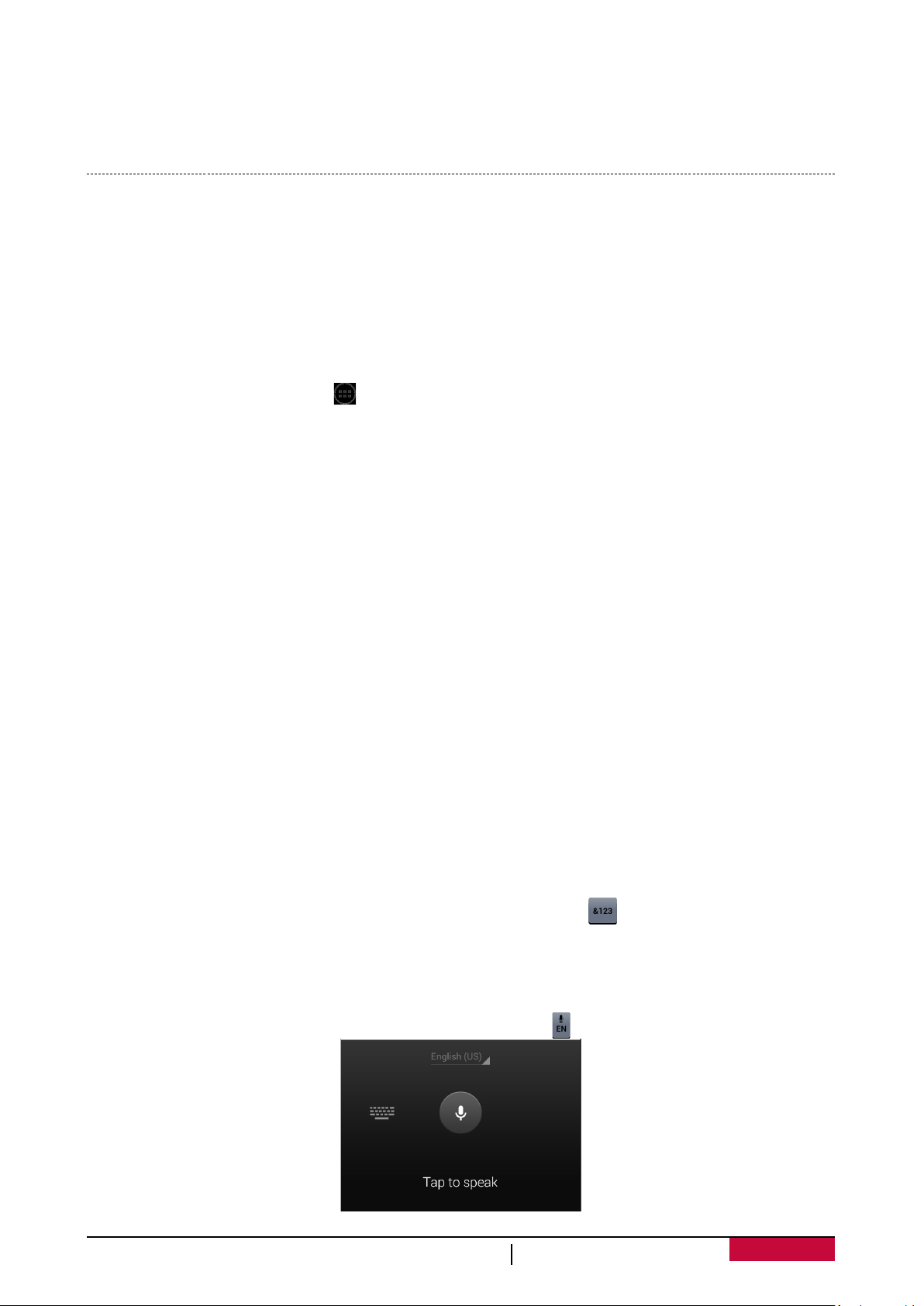
- Luminosité : régler la luminosité de l'écran.
- Délai de veille : régler le délai de veille de l'écran.
- Rotation automatique : autoriser ou interdire la rotation de l'interface lorsque vous pivotez
l'appareil.
Saisir du texte
Utiliser le clavier sur l'écran pour saisir du texte, par exemple des informations sur un contact, une
adresse e-mail ou un adresse Internet. Selon l'application et la langue que vous utilisez, le clavier
peut corriger les fautes de frappe, prévoir ce que vous saisissez et même apprendre au fur et à
mesure que vous l'utilisez.
Modifier la méthode de saisie
Vous pouvez télécharger une application de saisie ou d'utiliser la méthode de saisie pré-installé sur
votre téléphone. Pour modifier la méthode de saisie, suivez ces étapes :
1. Sur l'écran d'accueil, toucher pour ouvrir le menu liste.
2. Toucher >Langue et saisie > Défaut.
3. Choisir la méthode de saisie désirée.
Utiliser le clavier Prestigio
Toucher un champ de texte pour afficher le clavier, puis toucher les touches sur le clavier.
Il est possible de saisir le texte sur un clavier QWERTY.
Saisir du texte
Lors de la saisie, chaque lettre s'affiche au-dessous de votre doigt. La lettre n'est pas saisie avant
d'avoir choisi le mot désiré.
- Saisir en majuscules : toucher la touche Maj avant de saisir une lettre. Vous pouvez aussi
toucher et maintenir la touche Maj, puis toucher une lettre.
- Saisir en minuscules : toucher à nouveau la touche Maj, puis toucher une lettre.
- Saisir des numéros, des symboles ou la ponctuation : toucher .
Saisir du texte avec la voix
Vous pouvez aussi saisir le texte en activant la fonction de saisie vocale et en parlant dans le micro.
Votre tablette affiche ce que vous dites.
Saisie vocale : ouvrir le clavier Prestigio, toucher et maintenir .
Manuel de l'utilisateur MultiPhone PAP3350 DUO
13
Page 18
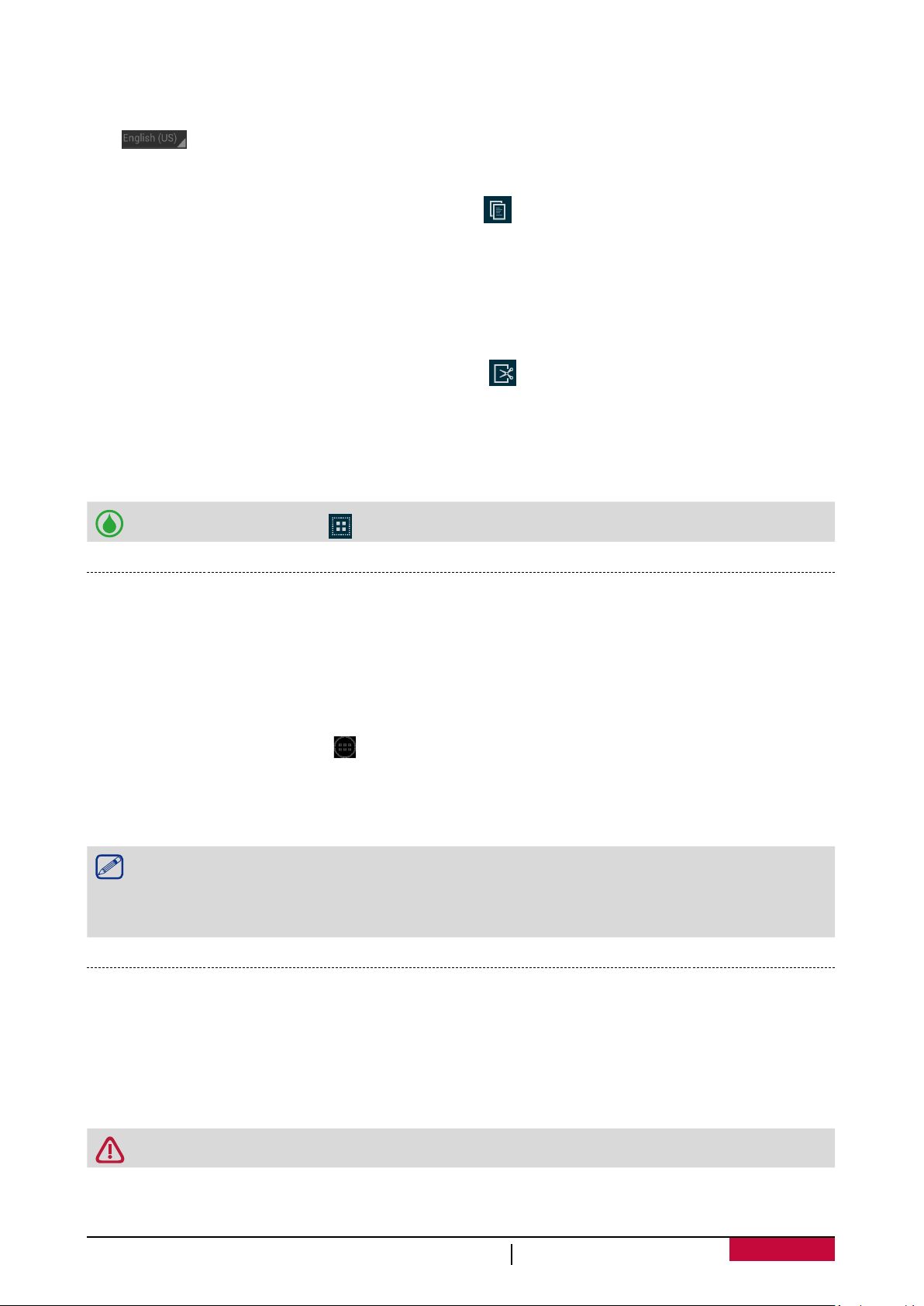
- Si l'appareil ne reconnaît pas les mots correctement, toucher le texte souligné et sélectionner
un mot ou une phrase alternatifs dans la liste déroulante.
- Pour modifier la langue ou ajouter des langues pour la reconnaissance vocale, toucher
et sélectionner Ajouter d'autres langues.
Copier et coller le texte
1. Après avoir sélectionné le texte à copier, toucher . Le texte sélectionné est alors copié vers
le presse-papier.
2. Dans un champ de saisie de texte, appuyez et maintenez à l'endroit où vous souhaitez coller le
texte.
3. Toucher Coller.
Déplacer du texte
1. Après avoir sélectionné le texte à couper, toucher . Le texte sélectionné est alors couper
vers le presse-papier.
2. Dans un champ de saisie de texte, appuyez et maintenez à l'endroit où vous souhaitez coller le
texte.
3. Toucher Coller.
Vous pouvez appuyer sur pour sélectionner tout le texte que vous avez saisi.
Utiliser les widgets
Les widgets permettent de placer sur votre écran d'accueil les informations et médias importants.
Certains widgets sont déjà ajoutés à votre écran d'accueil pour votre commodité. Vous pouvez en
ajouter davantage à partir de la sélection des widgets disponibles.
Ajouter un widget à l'écran d'accueil
1. Sur l'écran d'accueil, toucher pour ouvrir le menu liste.
2. Toucher WIDGETS pour ouvrir la liste de widgets.
3. Faire défiler à gauche ou à droite sur le panneau des widgets.
4. Toucher et maintenir le widget désiré pour l'ajouter à l'écran d'accueil.
•Certains widgets se connectent aux services web. L'utilisation d'un widget lié à Internet
peut entraîner des frais supplémentaires.
•Les widgets disponibles peuvent varier en fonction de la région ou du fournisseur de
services.
Mise à niveau du système
Votre téléphone peut vérifier et vous avertir si une nouvelle mise à jour est disponible. Vous
pouvez aussi vérifier manuellement la présence de mises à jour.
Vous pouvez définir cette option dans Paramètres > À propos du téléphone > Mises à jour du
système.
N'appuyer sur aucune touche lorsque l'appareil effectue la mise à niveau.
Manuel de l'utilisateur MultiPhone PAP3350 DUO
14
Page 19

Icônes d'état
Les icônes de la barre d'état en haut de l'écran fournissent des informations sur votre téléphone:
Icônes Description Icônes Description
Mode silencieux activé. Réseau 3G connecté.
Mode vibration activé. Wi-Fi connecté.
Mode Avion activé.
Niveau de puissance de la batterie. Bluetooth est activé.
Appel en cours. Connecté au PC.
Vous avez manqué un appel. Micro-casque filaire connecté.
Nouveau SMS ou MMS. Casque filaire connecté.
Réseau GPRS connecté. Pas de carte SIM ou aucun signal.
Réseau EDGE connecté. L'alarme est réglée.
Réseau HSPA connecté.
Roaming (hors de la zone de
service normale).
Manuel de l'utilisateur MultiPhone PAP3350 DUO
15
Page 20
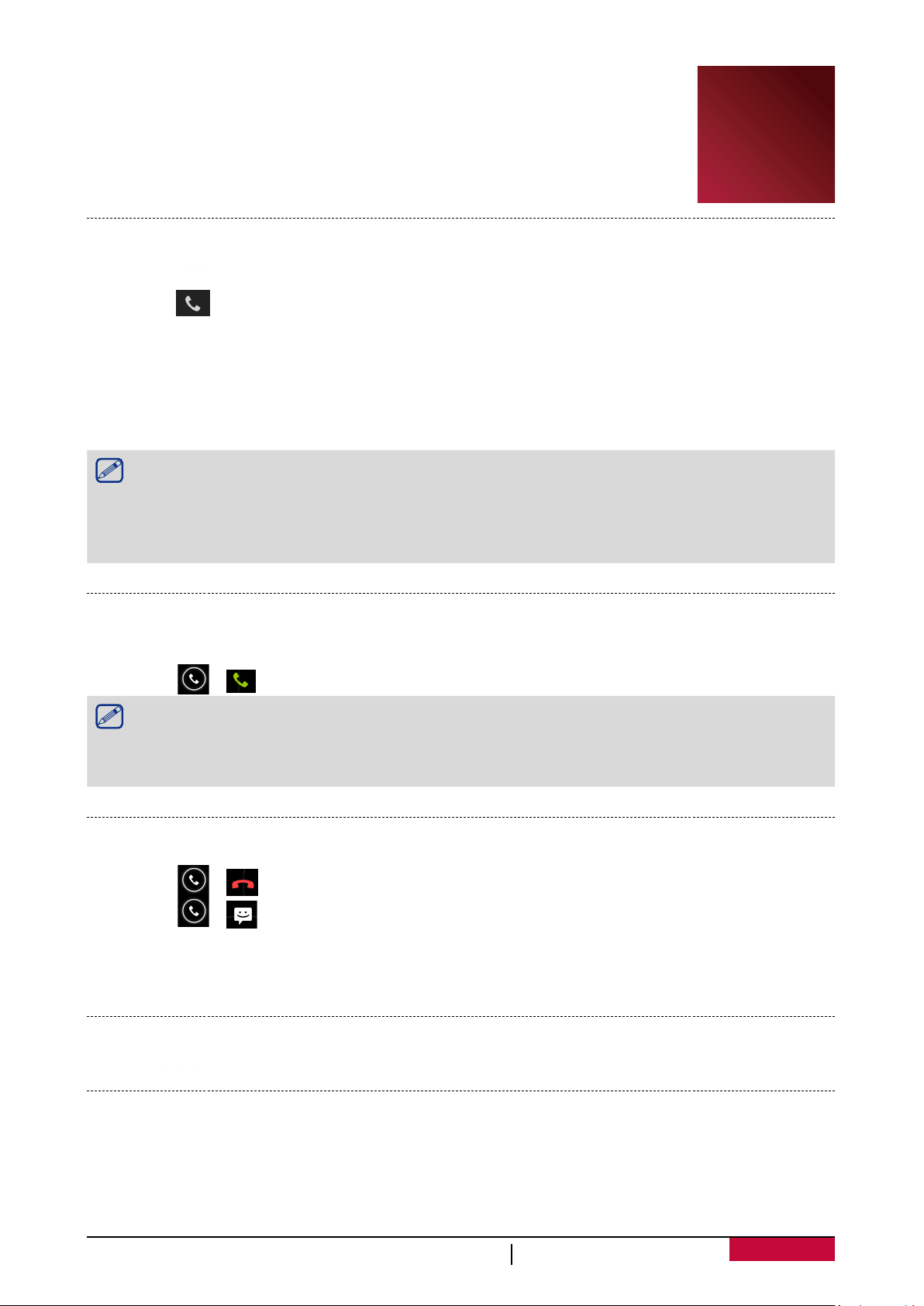
4. Téléphone
Apprenez à utiliser les fonctions d'appel, telles que placer et recevoir des appels
en utilisant les options disponibles pendant un appel ou la personnalisation et
l'utilisation des fonctionnalités liées aux appels.
4
Effectuer un appel
1. Touchez pour ouvrir le pavé numérique et entrer directement le numéro. Ou entrez les
premiers chiffres d'un numéro de téléphone, puis choisissez un contact.
2. Touchez .
Vous pouvez également utiliser les méthodes suivantes pour effectuer un appel :
- Placer un appel à partir de l'historique des appels et des messages entrants et sortants.
- Placer un appel depuis la liste des contacts.
- Placer un appel depuis la liste des contacts favoris.
Les fonctionnalités de numérotation intelligente du téléphone vous permettent de placer
un appel facilement et rapidement. Saisissez simplement le numéro de téléphone ou les
premières lettres du nom de la personne que vous souhaitez appeler. La numérotation
intelligente recherche automatiquement et filtre vos contacts stockés et les numéros de
téléphone de l'historique des appels.
Répondre à un appel
Lorsque vous recevez un appel téléphonique d'un contact, l'écran Appel entrant apparaît. Pour
répondre à l'appel, procédez comme suit :
- Glissez à .
•Si un casque est connecté à votre téléphone, vous pouvez répondre à un appel entrant en
appuyant sur le bouton central de votre casque.
•Si le service de double appel est activé, un autre appel peut être effectué. Lorsque le
deuxième appel aboutit, le premier appel est mis en attente.
Refuser un appel
À la réception d'un appel, procédez comme suit pour le rejeter :
- Glissez à , pour rejeter l'appel immédiatement.
- Glissez à , pour envoyer un message à l'appelant ou créer une tâche pour prévoir un
rappel.
- Appuyez sur le bouton d'alimentation ou sur la touche de volume pour désactiver la sonnerie
sans rejeter l'appel.
Terminer un appel
Touchez pour terminer un appel. Ou touchez le bouton central de votre casque.
Contacts
Vos contacts sont stockés dans l'un des deux répertoires disponibles : Le répertoire de la carte SIM
(situé sur votre carte SIM, dans lequel le nombre d'entrées que vous pouvez enregistrer dépend
de la capacité de la carte) ou le répertoire intelligent (situé sur votre téléphone). Lors de l'ajout de
nouveaux contacts, les contacts ne seront ajoutés qu'au répertoire que vous avez sélectionné.
Manuel de l'utilisateur MultiPhone PAP3350 DUO
16
Page 21

Afficher les contacts
Appliquez les méthodes suivantes pour afficher la liste des contacts :
- Sur l'écran d'accueil, touchez .
- Ou sur le menu liste, touchez .
Rechercher un contact
1. Allez à pour afficher la liste des contacts.
2. Faites défiler la liste de contact vers le haut ou vers le bas.
3. Touchez et saisissez les premières lettres du nom dans la barre de recherche.
4. Sélectionnez le contact dans la liste d’options.
Appeler un contact
1. Allez à pour afficher la liste des contacts.
2. Faites défiler la liste pour sélectionner votre contact souhaité.
- Touchez le numéro de zone pour appeler le contact.
- Touchez pour effectuer un appel vidéo avec le contact.
Ajouter un nouveau contact
Première méthode :
1. Sur l'écran d'accueil, touchez pour afficher pavé de numérotation.
2. Entrez un numéro, touchez > Ajouter aux contacts.
3. Touchez Créer un nouveau contact et sélectionnez votre espace de stockage désiré.
4. Ajoutez les informations complémentaires que vous souhaitez.
5. Touchez Terminé pour terminer l'enregistrement.
Deuxième méthode :
1. Allez à pour afficher la liste des contacts.
2. Touchez pour ajouter un nouveau contact.
Pour les contacts enregistré dans le répertoire intelligent, vous pouvez ajouter des
informations complémentaires comme le numéro du domicile, le numéro de bureau, des
photos des contacts, etc.
Mes favoris
Ajouter un contact aux favoris
Vous pouvez ajouter les contacts stockés dans le répertoire intelligent à vos favoris.
1. Recherchez le contact souhaité.
2. Touchez pour ajouter le contact à vos favoris.
Afficher vos favoris
1. Allez à pour afficher la liste des contacts.
2. Touchez pour afficher vos favoris.
Groupes de contact
Vous pouvez regrouper vos contacts en différents groupes. Vous pouvez utiliser des identifiants
différents pour chaque groupe, et envoyer des messages à tous les membres d'un groupe.
Manuel de l'utilisateur MultiPhone PAP3350 DUO
17
Page 22

Ajouter des contacts à un groupe
1. Allez à pour afficher la liste des contacts.
2. Touchez pour afficher les groupes de contact.
3. Touchez pour ajouter des contacts à un groupe.
4. Entrez le nom de votre groupe, puis touchez pour ajouter des contacts.
Importer/Exporter des contacts
1. Allez à pour afficher la liste des contacts.
2. Touchez > Importer/exporter.
3. Sélectionnez le lieu de stockage des contacts.
4. Suivez les instructions à l’écran pour terminer.
Supprimer des contacts
1. Allez à pour afficher la liste des contacts.
2. Touchez > Supprimer le contact.
3. Choisissez les contacts souhaités.
4. Touchez OK pour supprimer les contacts.
Utiliser la numérotation abrégée
Utiliser la numérotation abrégée pour appeler un numéro de téléphone avec un seul touché.
Si vous assignez par exemple la touche 2 au numéro d'un contact, vous pouvez directement
composer son numéro en appuyant et maintenant la touche 2.
La touche 1 est en généralement réservée à votre messagerie vocale. Appuyez et maintenez
cette touche pour appeler la messagerie vocale et écouter vos messages vocaux.
Pour attribuer une touche de numérotation abrégée à un contact
1. Sur l’écran d’accueil, touchez pour afficher pavé de numérotation.
2. Touchez > Numérotation abrégée.
3. Choisissez une touche numérique.
4. Touchez les contacts souhaités dans votre liste de contacts.
Appeler un numéro de téléphone dans un message texte
1. Touchez le numéro de téléphone dans le message.
2. Touchez pour composer le numéro.
Pour appeler l'expéditeur du message, touchez le haut de votre écran.
Appeler un numéro de téléphone dans un message électronique
1. Touchez le numéro de téléphone dans le corps du message.
2. Touchez pour composer le numéro.
Mettre en place une conférence téléphonique
Si le réseau le permet, vous pouvez faire le premier appel (ou acceptez un appel), puis composez
chaque appel suivant pour l'ajouter à la conférence.
Assurez-vous que le service de conférence téléphonique soit activé sur votre carte SIM.
Contactez votre opérateur de téléphonie mobile pour obtenir plus de détails.
Manuel de l'utilisateur MultiPhone PAP3350 DUO
18
Page 23

1. Pendant un appel, touchez pour entrer un numéro de téléphone ou sélectionner un contact
dans votre répertoire.
2. Touchez pour composer le numéro.
3. Le deuxième numéro est composé, et le premier appel est automatiquement mis en attente.
- Vous pouvez basculer entre les 2 appels en appuyant sur .
- Touchez pour ajouter le contact à une conférence téléphonique.
Faire un appel d'urgence
Dans certaines régions, vous pouvez faire des appels d'urgence même si vous n'avez pas de carte
SIM installée ou si votre carte SIM a été bloquée.
Si vous ne captez pas de signal de réseau, vous ne serez pas en mesure de faire un appel
d'urgence.
1. Sur l’écran d’accueil, touchez pour ouvrir le pavé de numérotation.
2. Composez le numéro d’urgence local, puis touchez .
En Europe, le numéro d'urgence habituel est le 112 ; au Royaume-Uni, il faut composer le
999.
Manuel de l'utilisateur MultiPhone PAP3350 DUO
19
Page 24

5. Messages
Messages vous permet d'échanger des messages texte avec d'autres appareils
SMS et MMS via votre connexion cellulaire. Vos messages envoyés et reçus sont
clairement groupés dans des conversations organisées par nom de contact ou
par numéro de téléphone.
5
Envoyer un message
1. Sur l’écran d’accueil ou dans le menu liste, touchez .
2. Touchez pour commencer à composer un nouveau message.
3. Utilisez les méthodes suivantes pour ajouter des destinataires :
- Entrez un numéro de téléphone.
- Touchez , sélectionnez Contacts, puis touchez OK.
4. Entrez le texte du message dans la zone de texte.
5. Touchez pour ajouter une image/vidéo/audio/diaporama si vous souhaitez envoyer un
MMS.
6. Touchez pour envoyer le message.
Après avoir entré le texte, il vous suffit d'appuyer sur pour enregistrer le message
comme brouillon.
•Les messages texte ont une limite en nombre de caractères (Celle-ci est affichée audessus du bouton Envoyer). Si vous dépassez cette limite, votre message texte sera
envoyé en tant qu'un seul message, mais sera facturé comme plusieurs messages.
•Votre message texte devient automatiquement un message multimédia si vous saisissez
une adresse e-mail en tant que destinataire, si vous ajoutez un objet, joignez un élément
ou rédigez un long message.
Consulter vos messages
Selon vos paramètres de notification, le téléphone émet un son, vibre ou affiche brièvement le
message dans la barre d'état lorsque vous recevez un nouveau message. Une icône de nouveau
message s'affiche également dans la barre d'état. Les messages entrants sont regroupés en fils de
messages par contact.
Consulter vos messages texte
- Ouvrez le panneau Notifications, puis touchez la notification de nouveau message.
- Lancez l'application Messages et ouvrez le message.
Écouter un message vocal
Quand vous avez reçu un message vocal, consultez le message et touchez pour commencer la
lecture vocale.
Répondre à un message
1. Sur l’écran Messages, touchez un contact (ou un numéro de téléphone) pour afficher le fil de
messages avec ce contact.
2. Saisissez votre message dans la zone de texte.
3. Touchez pour envoyer le message.
Manuel de l'utilisateur MultiPhone PAP3350 DUO
20
Page 25

Transférer un message
1. Sur l’écran Messages, touchez un contact (ou un numéro de téléphone) pour afficher le fil de
messages avec ce contact.
2. Appuyez et maintenez un message.
3. Dans la fenêtre pop-up (Options de message), sélectionnez Transférer.
4. Utilisez les méthodes suivantes pour ajouter des destinataires :
- Entrez un numéro de téléphone.
- Touchez , sélectionnez les Contacts, puis touchez OK.
5. Saisissez plus de texte si vous le désirez.
6. Touchez pour envoyer le message.
Suppression de messages
Supprimer un message
1. Sur l’écran d’accueil ou dans le menu liste, touchez .
2. L’écran de messages s’affiche.
3. Touchez un contact (ou un numéro de téléphone) pour afficher le fil de messages avec ce
contact.
4. Appuyez et maintenez un message.
5. Dans la fenêtre pop-up (Options de message), sélectionnez Supprimer.
Supprimer une conversation
1. Sur l’écran d’accueil ou dans le menu liste, touchez .
2. L’écran de messages s’affiche.
3. Appuyez et maintenez un contact ou un numéro de téléphone.
4. Touchez au bas de l’écran.
Créer un raccourci de conversation
Vous pouvez créer un raccourci pour la conversation en procédant comme suit :
1. Sur l'écran d'accueil ou dans le menu liste, toucher .
2. L'écran de messages s'affiche.
3. Toucher et maintenir un contact ou un numéro de téléphone.
4. Toucher au bas de l'écran.
5. Vous pouvez trouver le raccourci sur votre écran d'accueil.
Messages push WAP
Les messages push WAP contiennent un lien Internet. Souvent, le lien servira à télécharger un
fichier que vous avez demandé à un fournisseur de service.
Lorsque vous recevez un message push WAP, une icône de notification est affichée dans la barre
d'état.
Ouverture et lecture d'un nouveau message push WAP
1. Ouvrir le panneau de notification, puis toucher la notification de nouveau message push.
2. Toucher Visiter le site Internet.
Affichage de tous vos messages push WAP
1. Sur l'écran d'accueil ou dans le menu liste, toucher .
2. Toucher > Messages push WAP.
Cette option n'est visible que si vous avez déjà reçu des messages push WAP.
Manuel de l'utilisateur MultiPhone PAP3350 DUO
21
Page 26
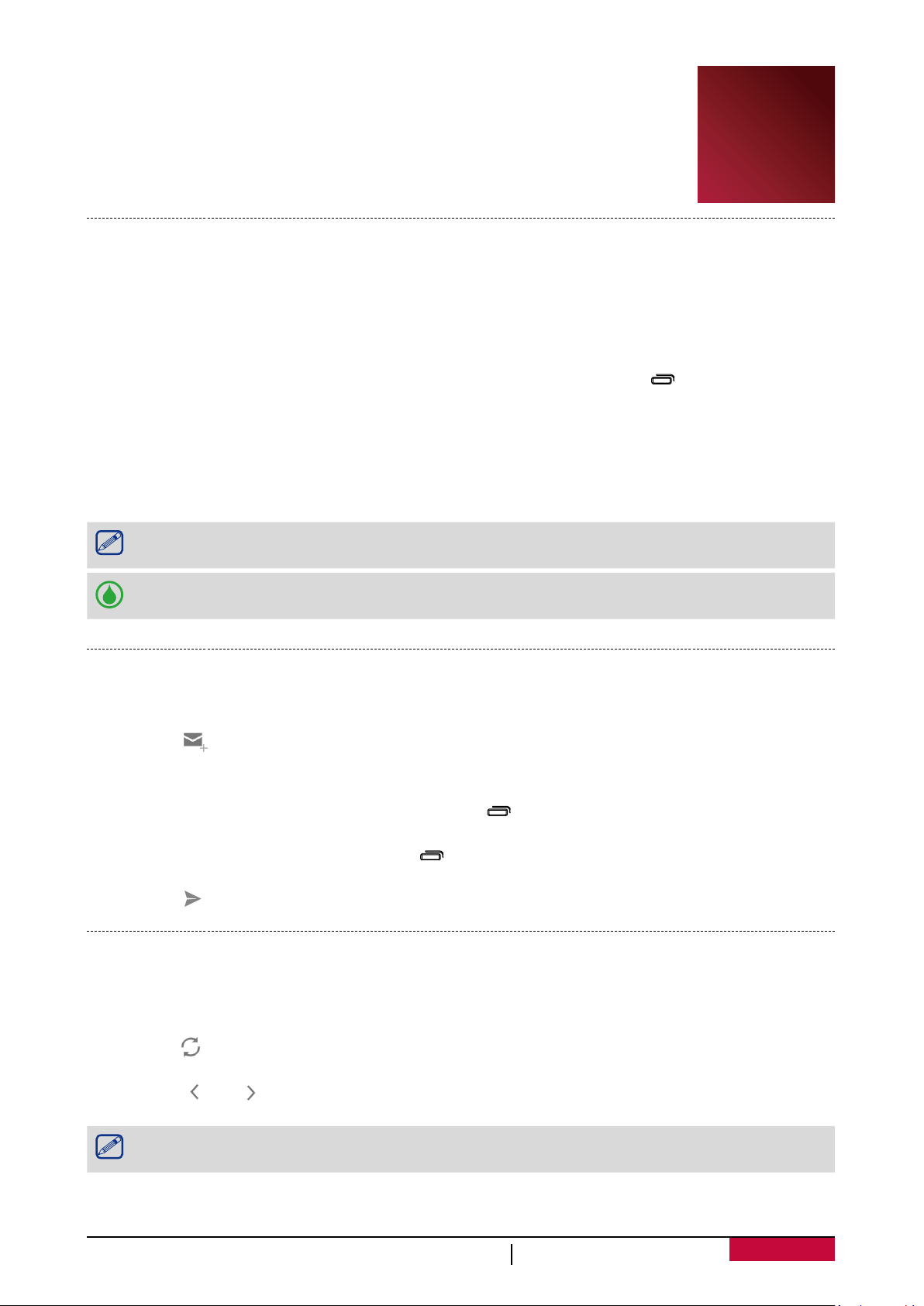
6. Courrier
Utilisez cette application pour envoyer ou consulter des emails. Apprenez à
envoyer ou consulter des emails via votre compte de messagerie personnel ou
professionnel.
6
Installer un compte de messagerie
1. Sur l’écran d’accueil ou dans le menu liste, touchez , et effectuez l’une des actions
suivantes :
- Si ceci est votre premier ajout d’un compte de messagerie dans Mail, passez directement à
l’étape suivante.
- Si vous avez déjà ajouté un compte de messagerie dans Mail, touchez > Paramètres >
Ajouter un compte.
2. Entrez l’adresse email et le mot de passe pour votre compte de messagerie.
3. Touchez Suivant pour un compte de messagerie personnel, ou touchez Configuration manuelle
pour un compte de messagerie professionnel.
4. Suivez les instructions à l’écran pour terminer l’installation.
Après avoir terminé la configuration du compte de messagerie, les messages électroniques
sont téléchargés sur votre appareil.
Consultez votre fournisseur de service de messagerie pour la configuration du serveur de
messagerie.
Envoyer un email
1. Sur l’écran d’accueil ou dans le menu liste, touchez .
2. Basculez sur le compte de messagerie que vous souhaitez utiliser.
3. Touchez .
4. Insérez un ou plusieurs destinataires.
- Si vous voulez inclure d'autres destinataires en copie carbone (Cc) ou en copie carbone
invisible (Cci) au message électronique, touchez > Ajouter Cc/Bcc.
5. Entrez l’objet, puis composez votre courrier.
- Pour ajouter une pièce jointe : touchez > Joindre un fichier, puis choisissez le fichier que
vous désirez.
6. Touchez pour envoyer le courrier.
Consulter vos emails
1. Sur l’écran d’accueil ou dans le menu liste, touchez .
2. Basculez sur le compte de messagerie que vous souhaitez utiliser.
3. La boîte de réception s’affiche à l’écran.
4. Touchez pour vérifier la présence de nouveaux messages.
5. Touchez l’email désiré pour le lire.
- Utilisez ou pour consulter le message précédent ou suivant.
Les messages non lus sont affichés en gras dans votre boîte de réception et des barres de
couleur apparaissent à côté d'eux.
Manuel de l'utilisateur MultiPhone PAP3350 DUO
22
Page 27

Rechercher un email
1. Sur l’écran d’accueil ou dans le menu liste, touchez .
2. Basculez sur le compte de messagerie que vous souhaitez utiliser.
3. Touchez pour afficher la barre de recherche.
4. Sélectionnez une option de recherche dans la liste déroulante.
5. Entrez les premières lettres de l’expéditeur du courrier ou du sujet dans la barre de recherche.
6. Sélectionnez le courrier dans la liste.
Répondre à un email
1. Sur l'écran d'accueil ou dans le menu liste, touchez .
2. Basculez sur le compte de messagerie que vous souhaitez utiliser.
3. Dans la boîte de réception du compte de messagerie, touchez le message électronique.
4. Touchez , puis composez votre courrier.
5. Touchez pour envoyer le courrier.
Supprimer des emails
1. Sur l'écran d'accueil ou dans le menu liste, touchez .
2. Basculez sur le compte de messagerie que vous souhaitez utiliser.
3. Touchez l'email désiré, puis touchez .
Gmail
Utilisez cette application pour directement et rapidement accéder au service Google Mail.
Consulter votre boîte de réception Gmail
Tous vos messages électroniques reçus sont placés dans votre boîte de réception.
1. Sur l'écran d'accueil ou dans le menu liste, touchez .
2. La boîte de réception s'affiche à l'écran.
3. Touchez pour vérifier la présence de nouveaux messages.
4. Touchez l'email désiré pour le lire.
5. Balayez vers la gauche ou la droite pour afficher le message précédent ou suivant.
Manuel de l'utilisateur MultiPhone PAP3350 DUO
23
Page 28

Ajouter cette adresse
email à votre liste des
contacts.
Marquez l'email
pour un rappel.
Répondre à ce
message.
Répondre à tous les
destinataires ou transférer
cet email à d'autres.
Conservez ce courriel pour
un archivage à long terme.
Supprimer cet email.
Marquez l'email comme non lu.
Ajouter une étiquette à cet e-mail.
Rechercher un email
1. Sur l'écran d'accueil ou dans le menu liste, touchez .
2. Touchez pour afficher la barre de recherche.
3. Entrez les premières lettres de l'expéditeur du courrier ou du sujet dans la barre de recherche.
4. Sélectionnez le courrier dans la liste.
Envoyer un email dans Gmail
1. Sur l'écran d'accueil ou dans le menu liste, touchez .
2. Touchez .
3. Insérez un ou plusieurs destinataires.
- Si vous voulez inclure d'autres destinataires en copie carbone (Cc) ou en copie carbone
invisible (Cci) au message électronique, touchez > Ajouter Cc/Cci.
4. Entrez l’objet, puis composez votre courrier.
- Pour ajouter une photo ou une vidéo : touchez > Joindre image/Joindre vidéo.
5. Touchez pour envoyer l’email.
Répondre à un email dans Gmail
1. Sur l'écran d'accueil ou dans le menu liste, touchez .
2. Dans la boîte de réception du compte de messagerie, touchez le message électronique.
3. Touchez , puis composez votre courrier.
4. Touchez pour envoyer le courrier.
Supprimer un email dans Gmail
1. Sur l'écran d'accueil ou dans le menu liste, touchez .
2. Touchez l'email désiré, puis touchez .
Manuel de l'utilisateur MultiPhone PAP3350 DUO
24
Page 29

7. Caméra
Avec votre téléphone, vous pouvez, au choix, aussi bien prendre des photos que
des vidéos. En plus de la caméra à l'arrière, l'appareil dispose d'une caméra en
façade pour les appels vidéo et les autoportraits. Un flash LED à l'arrière vous
apporte un éclairage supplémentaire lorsque nécessaire.
Aperçu de votre Appareil photo/Caméra
Mode capture.
7
- Pour utiliser l'appareil photo ou la caméra, sur l'écran d'accueil ou dans le menu de liste,
touchez .
Prévisualisation de
l'image.
Prendre une
photo.
Passer à
l'enregistrement
vidéo.
Modifier les paramètres
de l'appareil photo/
caméra.
Sélectionner le mode de capture
Lorsque vous utilisez votre appareil photo, vous pouvez sélectionner les modes de capture
suivants :
Prendre une seule photo.
Prendre une photo panoramique. Vous pouvez prendre une photo composée de plusieurs
photos fondues ensemble.
Prendre une photo automatiquement lorsqu'un sourire est détecté.
Prendre une photo
1. Toucher pour activer l’appareil photo/caméra.
2. Écarter ou rapprocher deux doigts sur l’écran pour agrandir ou réduire.
3. Modifier les paramètres de la caméra si nécessaire.
4. Diriger la caméra sur le sujet à prendre en photo. La caméra ajuste automatiquement la mise
au point lorsque vous la déplacez.
5. Toucher pour prendre la photo.
Régler le compte à rebours
1. Toucher pour activer l’appareil photo/caméra.
2. Toucher pour personnaliser votre caméra.
3. Sur l’écran qui s’affiche, toucher > Compte à rebours et sélectionner la durée.
Manuel de l'utilisateur MultiPhone PAP3350 DUO
25
Page 30

4. Lorsque vous êtes prêt à prendre une photo, touchez . La photo sera prise une fois terminé
le compte à rebours.
Prendre une photo panoramique
Vous pouvez capturer quelque chose de large ou de haut en une seule photo en utilisant votre
téléphone.
1. Toucher pour activer l’appareil photo/caméra.
2. Faire défiler le mode de capture, puis toucher .
3. Lorsque vous êtes prêt à prendre la première photo, touchez . Des flèches de direction
s’affichent pour vous indiquer de déplacer la tablette à gauche ou à droite en orientation
paysage (ou vers le haut ou le bas en orientation portrait).
4. Déplacez votre téléphone aussi souplement que vous le pouvez, puis faites une pause lorsque
vous voyez une image complète sur l’écran du viseur. L’appareil prend automatiquement la
photo.
5. Répétez les étapes précédentes pour prendre les photos restantes.
6. L’appareil assemble les photos en une seule photo.
Les options de zoom et de flash sont désactivées lorsque vous êtes dans ce mode.
Prendre des photos en rafale
Avec votre téléphone, vous pouvez prendre des photos en rafale simplement en appuyant et
maintenant l'icône de capture.
Assurez-vous d'être en mode de capture normal en touchant .
1. Toucher pour activer l'appareil photo/caméra.
2. Toucher pour personnaliser votre caméra.
3. Sur l'écran qui s'affiche, toucher > Rafale et sélectionner le nombre de photos.
4. Lorsque vous êtes prêt à prendre la photo, touchez et maintenez .
5. Pour enregistrer plus de photos du lot, supprimez simplement les photos que vous ne voulez
pas conserver.
Enregistrer une vidéo
1. Toucher pour activer l’appareil photo/caméra.
2. Lorsque vous êtes prêt pour l’enregistrement, touchez .
3. Durant l’enregistrement, utilisez les actions suivantes :
- Toucher pour mettre en pause l’enregistrement vidéo.
4. Pour arrêter l’enregistrement, toucher .
Scènes de la caméra
Une scène est un ensemble de paramètres qui s'adaptent à l'éclairage et à l'environnement.
Utilisez le paramètre Normal et laissez l'appareil automatiquement déterminer par lui-même les
paramètres optimaux, ou choisissez parmi une large sélection de scènes avant de commencer
à prendre des photos. Les paramètres prédéfinis facilitent la capture de photos sans besoin de
réglages.
1. Toucher pour activer l'appareil photo/caméra.
2. Toucher pour personnaliser votre caméra.
3. Sur l'écran qui s'affiche, toucher > Mode scène.
Manuel de l'utilisateur MultiPhone PAP3350 DUO
26
Page 31

Paramètres de l'appareil photo et de la vidéo
Avant de prendre des photos ou enregistrer des vidéos, personnaliser les paramètres de la
caméra.
1. Toucher pour activer l'appareil photo/caméra.
2. Toucher pour personnaliser votre caméra.
3. Sur l'écran qui s'affiche, toucher / / pour passer aux paramètres généraux, de l'appareil
photo et de la vidéo. Les options disponibles varient en fonction du mode utilisé.
- Exposition : Cette option détermine la quantité de lumière que le capteur de la caméra reçoit.
Dans des situations de faible luminosité, utilisez une exposition plus élevée.
- Effet couleur : Sélectionner parmi différents effets photographiques disponibles.
- Mode scène : Modifier le mode scène.
- Balance des blancs : Sélectionner une balance des blancs appropriée de sorte que les couleurs
des images soient réalistes. Les paramètres sont conçus pour des situations d'éclairage
spécifiques. Ces paramètres sont similaires à la plage de chaleur pour l'exposition de balance
des blancs des appareils photos professionnels.
- Anti-scintillement : Sélectionner une bande pour éviter l'impact sur les photos causé par le
scintillement des sources lumineuses.
- Son de l'obturateur : Activer ou désactiver le son de l'obturateur.
- Rétablir par défaut : Rétablir les paramètres par défaut.
- Détection de visage : Définir l'exposition et la clarté idéales des visages.
- Compte à rebours : Sélectionner une durée pour la prise de photo automatique.
- Rafale : configurer le mode rafale.
- Taille d'image : Sélectionner la taille d'image.
- Micro : Activez ou désactivez le microphone pendant l'enregistrement d'une vidéo.
- Mode audio : Sélectionner un mode audio.
- Intervalle time lapse : Définir l'intervalle de l'effet time lapse.
- Qualité vidéo : Définir le niveau de qualité pour les vidéos.
Manuel de l'utilisateur MultiPhone PAP3350 DUO
27
Page 32

8. Multimédia
Votre téléphone vous propose plusieurs options de divertissement. Vous pouvez
visualiser les photos prises avec l'appareil photo. Vous pouvez également
écouter de la musique et visionner des vidéos.
8
Galerie
Utilisez la Galerie pour afficher toutes les photos et vidéos qui se trouvent sur votre téléphone.
- Pour ouvrir votre galerie, sur l'écran d'accueil ou dans le menu de liste, touchez .
•En fonction du logiciel installé sur le périphérique, certains formats de fichiers peivent ne
Afficher vos photos
Afficher les photos dans l'album
1. Sur l’écran d’accueil ou dans le menu liste, touchez .
2. Touchez pour ouvrir la liste déroulante, puis touchez Albums.
3. Défilez jusqu’à un album ou un groupe de photos.
4. Touchez une photo pour l’afficher en plein écran.
pas être pris en charge.
•En fonction de la façon dont ils sont encodés, certains fichiers peuvent ne pas être lus
correctement.
Voir les photos par emplacement
1. Sur l'écran d'accueil ou dans le menu liste, touchez .
2. Touchez pour ouvrir la liste déroulante, puis sur Emplacements.
3. Pincez l'écran ou défilez sur la carte jusqu'à ce que (l'indicateur d'emplacement) apparaisse.
L'indicateur d'emplacement montre combien de photos ont été prises à cet emplacement.
Uniquement les photos disposant d'une étiquette de géo-localisation apparaissent sur la carte.
4. Touchez l'indicateur d'emplacement. Les photos prises dans la même zone sont affichées.
Voir les photos par tranche horaire
Visualisez des photos et vidéos en fonction du moment où elles ont été prises.
1. Sur l'écran d'accueil ou dans le menu liste, touchez .
2. Touchez pour ouvrir la liste déroulante, puis sur tranche horaire. Les photos et vidéos
enregistrées sur votre téléphone sont affichés en fonction du moment où elles ont été prises.
3. Touchez les photos triées par tranche horaire. Toutes les photos prises à dans ce laps de temps
sont affichées.
Agrandissement et réduction
Utilisez l'une des méthodes suivantes pour effecteur un zoom avant dans une image :
•Appuyez deux fois n'importe sur l'image où pour effecteur un zoom avant.
•Écartez deux doigts sur n'importe où sur l'image pour effecteur un zoom avant. Pincez pour
effecteur un zoom arrière ou appuyez deux fois pour revenir à l'image initiale.
Démarrer un diaporama
1. Sur l’écran d’accueil ou dans le menu liste, touchez .
2. Défilez jusqu’à un album ou un groupe de photos.
3. Touchez > Diaporama.
Manuel de l'utilisateur MultiPhone PAP3350 DUO
28
Page 33

Regarder une vidéo
1. Sur l’écran d’accueil ou dans le menu liste, touchez .
2. Dans l’album de l’application Galerie, sélectionnez la vidéo que vous souhaitez regarder.
3. Utilisez les commandes à l’écran pour contrôler la lecture de la vidéo.
4. Touchez le bouton de volume pour régler le volume.
5. Touchez pour sélectionner d’autres options.
Modifier vos photos
Lorsque vous visionnez une photo, touchez et utilisez les fonctions suivantes :
•Diaporama: Démarrez un diaporama avec les images dans le dossier ouvert.
•Modifier: Lancez Paper Artist pour modifier la photo.
•Rogner: Redimensionnez le cadre orange pour recadrer et enregistrer la photo.
•Définir une image en tant que: Définissez une photo comme fond d'écran ou image d'un
contact.
•Détails: Consultez les informations concernant la photo.
Rogner une photo
1. Sur l'écran d'accueil ou dans le menu liste, toucher .
2. Défilez jusqu'à la photo que vous souhaitez modifier.
3. Toucher > Modifier, puis toucher > Rogner. Un cadre de rognage apparaîtra autour de la
photo.
- Faire glisser le cadre de rognage au-dessus de la partie de la photo à rogner.
- Appuyer sur le bord du cadre de rognage et faire glisser votre doigt vers l'intérieur ou
l'extérieur pour redimensionner le cadre de rognage.
4. Toucher Enregistrer.
La photo rognée est enregistrée comme une copie. La photo originale n'est pas modifiée.
Manuel de l'utilisateur MultiPhone PAP3350 DUO
29
Page 34

Ajouter des effets aux photos
1. Sur l'écran d'accueil ou dans le menu liste, toucher .
2. Défilez jusqu'à la photo que vous souhaitez modifier.
3. Toucher > Modifier, puis toucher .
4. Toucher un effet pour l'appliquer à la photo.
1. Toucher Enregistrer.
La photo modifiée est enregistrée comme copie. La photo originale reste inchangée.
Partager vos photos
Vous pouvez partager vos photos avec un autre appareil via e-mail, MMS ou Bluetooth.
Partager vos photos par email
1. Sur l’écran d’accueil ou dans le menu liste, toucher .
2. Défilez jusqu’à la photo que vous souhaitez partager.
3. Toucher pour ouvrir la liste déroulante, puis toucher E-mail.
4. Choisir un compte e-mail.
5. Composer votre message.
6. Toucher pour envoyer l’e-mail.
Si vous avez plusieurs comptes de messagerie, le compte de messagerie par défaut sera
utilisé.
Partager une photo par MMS
1. Sur l’écran d’accueil ou dans le menu liste, touchez .
2. Défilez jusqu’à la photo que vous souhaitez partager.
3. Touchez pour ouvrir la liste déroulante, puis touchez Messagerie.
4. Entrez un numéro de téléphone ou ajoutez un contact de votre répertoire.
5. Composez votre message.
6. Touchez pour envoyer le message.
Partager vos photos par Bluetooth
1. Sur l’écran d’accueil ou dans le menu liste, touchez .
2. Défilez jusqu’à la photo que vous souhaitez partager.
3. Touchez pour ouvrir la liste déroulante, puis touchez Bluetooth.
Il vous sera demandé d'activer Bluetooth et de vous connecter à l'appareil de réception
Bluetooth pour permettre l'envoi des fichiers.
Supprimer des photos
1. Sur l'écran d'accueil ou dans le menu liste, toucher .
2. Défilez jusqu'à la photo que vous souhaitez partager.
3. Toucher , puis toucher Supprimer.
Utiliser comme fond d'écran ou photo du contact
1. Sur l'écran d'accueil ou dans le menu liste, toucher .
2. Rechercher la photo cible.
Manuel de l'utilisateur MultiPhone PAP3350 DUO
30
Page 35

3. Toucher , puis toucher Utiliser l’image comme.
4. Sélectionner Fond d’écran ou Photo du contact.
5. Un cadre de rognage apparaîtra autour de la photo.
- Faire glisser le cadre de rognage au-dessus de la partie de la photo à rogner.
- Appuyer sur le bord du cadre de rognage et faire glisser votre doigt vers l’intérieur ou
l’extérieur pour redimensionner le cadre de rognage.
6. Toucher OK pour utiliser la photo comme fond d’écran ou photo du contact.
Lecteur vidéo
Vous pouvez utiliser le lecteur vidéo de votre téléphone pour regarder des vidéos.
Regarder une vidéo en utilisant le lecteur vidéo
1. Sur l'écran d'accueil ou dans le menu liste, touchez .
2. Touchez la vidéo que vous souhaitez regarder.
3. Utilisez les commandes à l'écran pour contrôler la lecture de la vidéo.
4. Touchez le bouton de volume pour régler le volume.
5. Touchez pour sélectionner d'autres options.
Partager vos vidéos
Vous pouvez partager vos photos avec un autre appareil via email, MMS ou Bluetooth.
Partager des vidéos par email
1. Sur l'écran d'accueil ou dans le menu liste, touchez .
2. Touchez la vidéo que vous désirez partager.
3. Touchez pour ouvrir la liste déroulante, puis touchez Envoyer.
4. Choisissez un compte de messagerie.
5. Composez votre message.
6. Touchez pour envoyer l'email.
Si vous avez plusieurs comptes de messagerie, le compte de messagerie par défaut sera
utilisé.
Partager une vidéo par MMS
1. Sur l’écran d’accueil ou dans le menu liste, touchez .
2. Touchez la vidéo que vous désirez partager.
3. Touchez pour ouvrir la liste déroulante, puis touchez Messagerie.
4. Entrez un numéro de téléphone ou ajoutez un contact de votre répertoire.
5. Composez votre message.
6. Touchez pour envoyer le message.
Partager des vidéos via Bluetooth
1. Sur l'écran d'accueil ou dans le menu liste, touchez .
2. Touchez la vidéo que vous désirez partager.
3. Touchez pour ouvrir la liste déroulante, puis touchez Bluetooth.
Il vous sera demandé d'activer Bluetooth et de vous connecter à l'appareil de réception
Bluetooth pour permettre l'envoi des fichiers.
Manuel de l'utilisateur MultiPhone PAP3350 DUO
31
Page 36

Lecteur de musique
Vous pouvez écouter votre musique préférée avec le lecteur de musique. L'application Musique
est le point central pour votre musique préférée que celle-ci soit sur votre téléphone ou diffusée
en streaming par un service de musique.
- Pour utiliser le lecteur de musique, sur l'écran d'accueil ou dans le menu liste, touchez .
•En fonction de la version de logiciel de l'appareil, certains formats de fichiers peuvent ne
Parcourir vos fichiers musicaux
1. Sur l'écran d'accueil, touchez .
2. Vous pouvez :
pas être pris en charge.
•En fonction du type d'encodage utilisé, certains fichiers peuvent ne pas être lus
correctement.
- Touchez Artistes/Albums/Listes de lecture, pour parcourir les morceaux triés par artistes, par
albums ou par listes de lecture.
- Touchez Titres, pour parcourir toutes les chansons.
- Touchez Actuellement à l'écoute, pour visualiser le titre en cours.
L'option Actuellement à l'écoute n'est disponible que lorsque votre téléphone est en
format paysage.
Écouter de la musique
1. Sur l’écran d’accueil ou dans le menu liste, touchez .
2. Touchez une chanson de la catégorie.
3. Utilisez les touches suivantes pour contrôler la lecture:
Retour à la
playlist en cours.
Activer le mode lecture
aléatoire.
Sélectionner le mode de
lecture : Répéter un titre,
Répéter tout ou Désactivé.
Retour au morceau précédent.
Appuyez et maintenez pour
reculer rapidement.
Manuel de l'utilisateur MultiPhone PAP3350 DUO
Passer à la chanson suivante.
Toucher et maintenir pour
l'avance rapide.
Pause et reprise de la
reproduction.
32
Page 37

Définir une chanson comme sonnerie
1. Sur l’écran d’accueil ou dans le menu liste, touchez .
2. Touchez une chanson de la catégorie.
3. Touchez pour sélectionner Utiliser comme sonnerie.
Votre playlist
Créer une playlist
Vous pouvez créer votre propre playlist.
1. Sur l’écran d’accueil ou dans le menu liste, touchez .
2. Touchez une chanson de la catégorie.
3. Touchez pour sélectionner Ajouter à la playlist.
4. Dans l’écran de fenêtre pop-up, cliquez sur Nouveau pour créer une nouvelle playlist.
5. Entrez un nom et touchez Enregistrer.
Renommer la playlist
1. Sur l’écran d’accueil ou dans le menu liste, touchez .
2. Touchez Playlists pour afficher toutes vos playlists.
3. Appuyez et maintenez la playlist que vous souhaitez renommer.
4. Sélectionnez l’option Renommer sur l’écran pop-up.
Supprimer une playlist
1. Sur l’écran d’accueil ou dans le menu liste, touchez .
2. Touchez Playlists pour afficher toutes vos playlists.
3. Appuyez et maintenez la playlist que vous souhaitez supprimer.
4. Sélectionnez l’option Supprimer sur l’écran pop-up.
Supprimer une chanson
1. Sur l’écran d’accueil ou dans le menu liste, touchez .
2. Touchez une chanson de la catégorie.
3. Touchez pour sélectionner Supprimer.
Radio FM
Votre téléphone vous permet d'écouter des émissions de radio.
•Pour utiliser la radio FM, sur l’écran d’accueil ou dans le menu liste, touchez .
Vous devez connecter un casque à votre téléphone avant de pouvoir utiliser la radio FM.
Écouter une station de radio
1. Sur l'écran d'accueil ou dans le menu liste, touchez .
2. Touchez > Recherche. L'appareil commence à rechercher et à automatiquement enregistrer
les stations disponibles.
3. Utilisez les touches suivantes pour contrôler la lecture:
Manuel de l'utilisateur MultiPhone PAP3350 DUO
33
Page 38

Passer à la station
précédente.
Diminuer la fréquence
de 0,1 MHz.
Éteindre la Radio FM
- Vous pouvez utiliser d'autres applications tout en écoutant la radio.
- Pour arrêter complètement la radio FM, toucher .
Plus d'options.
Arrêter la radio FM et quitter.
Ouvrir la liste des stations.
Passer à la station suivante.
Augmentez la
fréquence de 0,1 MHz.
Enregistrer une émission de radio
Vous pouvez enregistrer une émission de radio pendant que vous l'écoutez.
1. Sur l'écran d'accueil ou dans le menu liste, touchez .
2. Sélectionnez votre station de radio souhaitée.
3. Touchez > enregistrement FM.
4. Touchez pour arrêter l'enregistrement.
5. Entrez un nom pour l'enregistrement et touchez Enregistrer.
Enregistreur vocal
Utilisez l'enregistreur vocal pour enregistrer des informations lors de conférences, d'interviews, ou
même pour créer votre propre journal audio.
Enregistrer un mémo vocal
1. Sur l'écran d'accueil ou dans le menu liste, touchez .
2. Positionnez le microphone proche de la source sonore.
3. Touchez pour commencer à enregistrer un fichier vocal.
4. Touchez pour mettre l'enregistrement vocal en pause. (Touchez pour reprendre
l'enregistrement.)
5. Touchez pour arrêter l'enregistrement.
6. Touchez Enregistrer.
Manuel de l'utilisateur MultiPhone PAP3350 DUO
34
Page 39

L'enregistreur vocal peut fonctionner en tâche de fond pendant que vous faites autre
chose sur votre téléphone, sauf si vous lancez d'autres applications utilisant également des
fonctions audio.
Écouter un mémo vocal
1. Sur l’écran d’accueil ou dans le menu liste, touchez .
2. Touchez pour ouvrir la liste des fichiers vocaux enregistrés.
3. Sélectionnez le mémo vocal désiré et appuyez dessus.
Supprimer un mémo vocal
1. Sur l’écran d’accueil ou dans le menu liste, touchez .
2. Touchez pour ouvrir la liste des fichiers vocaux enregistrés.
3. Appuyez et maintenez le mémo vocal que vous souhaitez supprimer.
4. Touchez pour supprimer le fichier.
Manuel de l'utilisateur MultiPhone PAP3350 DUO
35
Page 40

9. Internet & réseau
Vous pouvez connecter votre téléphone à Internet et parcourir une page sur un
site.
9
Connexion à Internet
Votre téléphone se connecte à Internet lorsque nécessaire par le biais d'une connexion Wi-Fi (si
disponible), ou par la connexion de données de votre opérateur de téléphonie mobile.
Connexion de données
Vous pouvez utiliser la connexion de données proposée par votre opérateur de téléphonie mobile.
Certaines applications et services peuvent transférer des données via le réseau cellulaire de votre
opérateur de téléphonie mobile, ce qui peut entraîner des frais supplémentaires. Contactez votre
opérateur de téléphonie mobile pour obtenir plus de détails.
Activer ou désactiver la connexion de données
1. Sur l’écran d’accueil ou dans le menu liste, touchez .
- Ou, touchez > Paramètres système.
2. Touchez Plus... > Réseaux de téléphonie mobiles > Connexion de données.
3. Touchez pour activer ou désactiver la connexion de données.
Vous pouvez dans le panneau de notification activer ou désactiver la connexion de
données. Sur le panneau de notification, toucher pour passer à la liste des paramètres
rapides, puis toucher Connexion données.
Si vous ne disposez pas de connexion données active et que vous n'êtes également
pas connecté à un réseau WiFi, vous ne recevrez pas les mises à jour automatiques de
vos comptes de messagerie électronique et réseaux sociaux ni les autres informations
synchronisées.
Ajouter un nouveau point d'accès
Les noms de points d'accès (APN) permettent de connecter votre téléphone aux réseaux de
données pour accéder à des services tels que la navigation Web mobile.
Avant d'ajouter une autre connexion de données, assurez-vous d'avoir obtenu le nom
1. Sur l’écran d’accueil ou dans le menu site, touchez .
2. Touchez Plus... > Réseaux de téléphonie mobiles > Noms de point d’accès.
3. Sur l’écran APN, touchez > Nouvel APN.
4. Entrez les paramètres de l’APN.
5. Touchez > Enregistrer.
6. Sélectionnez le nouvel APN sur l’écran APN.
du point d'accès et ses paramètres de la part de votre opérateur de téléphonie mobile (y
compris les nom d'utilisateur et mot de passe, si nécessaire).
- Ou touchez > Paramètres système.
Activer ou désactiver l'itinérance des données
Se connecter aux réseaux partenaires de votre opérateur mobile et accéder aux services de
données lorsque vous êtes hors de la zone de couverture de votre opérateur mobile.
Manuel de l'utilisateur MultiPhone PAP3350 DUO
36
Page 41

L'utilisation des services de données en itinérance peut être coûteux. Vérifiez avec votre
opérateur mobile les tarifs d'itinérance des données avant d'utiliser l'itinérance des
données.
1. Sur l’écran d’accueil ou dans le menu liste, toucher .
- Ou, toucher > Paramètres.
2. Toucher Consommation des données.
3. Toucher > Autoriser itinérance pour activer ou désactiver l’itinérance des données.
Surveillez votre consommation de données
Si vous disposez d'un abonnement avec un volume de données limité, il est important de surveiller
votre niveau de consommation engendré par les activités et les applications qui envoient et
reçoivent des données, comme la navigation sur le web, la synchronisation des comptes en ligne,
et l'envoi d'email ou le partage d'état.
Pour vous aider à économiser sur votre consommation de données, connectez-vous à un
réseau WiFi dès que possible et paramétrez vos comptes en ligne et comptes emails qu'ils
se synchronisent moins fréquemment.
Votre consommation de données mesurées par votre téléphone peut varier avec votre
niveau de consommation de données réel.
1. Sur l’écran d’accueil et dans le menu liste, touchez .
- Ou, touchez > Paramètres système.
2. Touchez Consommation de données.
3. Activer Données mobiles, sélectionner Définir un plafond pour désactiver automatique votre
connexion données lorsque le plafond est atteint.
4. Toucher Cycle de consommation pour définir un intervalle de temps particulier afin de voir
combien de données vous avez consommées.
5. Faire glisser le repère de la ligne rouge pour définir le plafond mensuel.
•Il est possible de vérifier la consommation des données sur le panneau de notification. Sur
Vérifier la consommation de données des applications
1. Sur l'écran d'accueil ou dans le menu liste, touchez .
2. Touchez Consommation de données.
3. Dans l'onglet Mobile, faites glisser les marqueurs verticaux pour voir la quantité de données
4. Faites défiler l'écran pour afficher la liste des applications et les informations concernant leur
5. Touchez une application pour voir plus de détails.
le panneau de notification, toucher pour passer à la liste des paramètres rapides, puis
toucher Consommation des données.
•Si vous connectez votre téléphone à un autre point d'accès WiFi public, touchez >
Points d'accès publics pour limiter le téléchargement de données d'arrière-plan qui
peuvent entraîner des coûts supplémentaires.
- Ou, touchez > Paramètres système.
que vous avez consommées dans un laps de temps précis.
consommation de données.
Manuel de l'utilisateur MultiPhone PAP3350 DUO
37
Page 42

Wi-Fi
Connecter l'appareil à un réseau Wi-Fi pour utiliser Internet ou partager des fichiers multimédia
avec d'autres appareils. Pour utiliser le Wi-Fi, l'accès à un point d'accès sans fil privé ou public est
nécessaire.
La disponibilité et la force du signal Wi-Fi varient en fonction des objets, tels que les
bâtiments ou tout simplement un mur entre les pièces, que le signal Wi-Fi doit traverser.
Activer ou désactiver la connexion Wi-Fi
Suivez la procédure suivante :
- Sur le panneau de notification, toucher pour passer à la liste des paramètres rapides, puis
toucher Wi-Fi.
- Sur l'écran d'accueil ou dans le menu liste, toucher , puis touchez Wi-Fi pour l'activer ou le
désactiver.
Connexion à un réseau sans fil
1. Sur l'écran d'accueil ou dans le menu liste, toucher , puis touchez Wi-Fi pour l'activer.
2. Les réseaux sans fil détectés seront indiqués dans la section des réseaux Wi-Fi.
3. Toucher le réseau Wi-Fi souhaité pour effectuer la connexion à ce réseau.
- Si un réseau sécurisé a été sélectionné, il vous sera demandé de saisir la clé ou le mot de
passe du réseau.
La prochaine fois que votre téléphone se connecte à un réseau sans fil sécurisé
précédemment utilisé, vous n'aurez pas à enter les informations de sécurité à nouveau.
Oublier le réseau sans fil
Tout réseau qui a été utilisé, y compris le réseau actuel, peut être oublié pour que votre téléphone
ne s'y connecte plus automatiquement.
1. Sur l'écran d'accueil ou le menu liste, touchez , puis touchez Wi-Fi.
2. Touchez le réseau sans fil auquel vous avez été connecté.
3. Touchez Oublier.
Utilisez votre téléphone comme routeur sans fil
Partagez votre connexion de données avec d'autres appareils en transformant votre téléphone en
un routeur sans fil.
• Assurez-vous que la connexion de données est activée.
•Vous devez avoir un abonnement avec un plan de données adapté auprès de votre
fournisseur de services mobiles pour utiliser ce service.
1. Sur l'écran d'accueil ou dans le menu liste, touchez .
2. Touchez Plus...> Partage de connexion & point d'accès publics.
3. Dans les Paramètres de Partage de connexion et point d'accès publics, entrez un nom de
routeur ou utilisez le nom par défaut du routeur.
4. Choisissez le type de sécurité et définissez le mot de passe (la clé) de votre routeur sans fil.
- Si vous avez sélectionné Aucun dans Sécurité, vous n'avez pas besoin d'entrer un mot de
passe. Le mot de passe est la clé que d'autres personnes doivent entrer pour permettre à leur
appareil de se connecter et utiliser votre téléphone comme un routeur sans fil.
5. Touchez pour activer le Wi-Fi point d'accès public.
Manuel de l'utilisateur MultiPhone PAP3350 DUO
38
Page 43
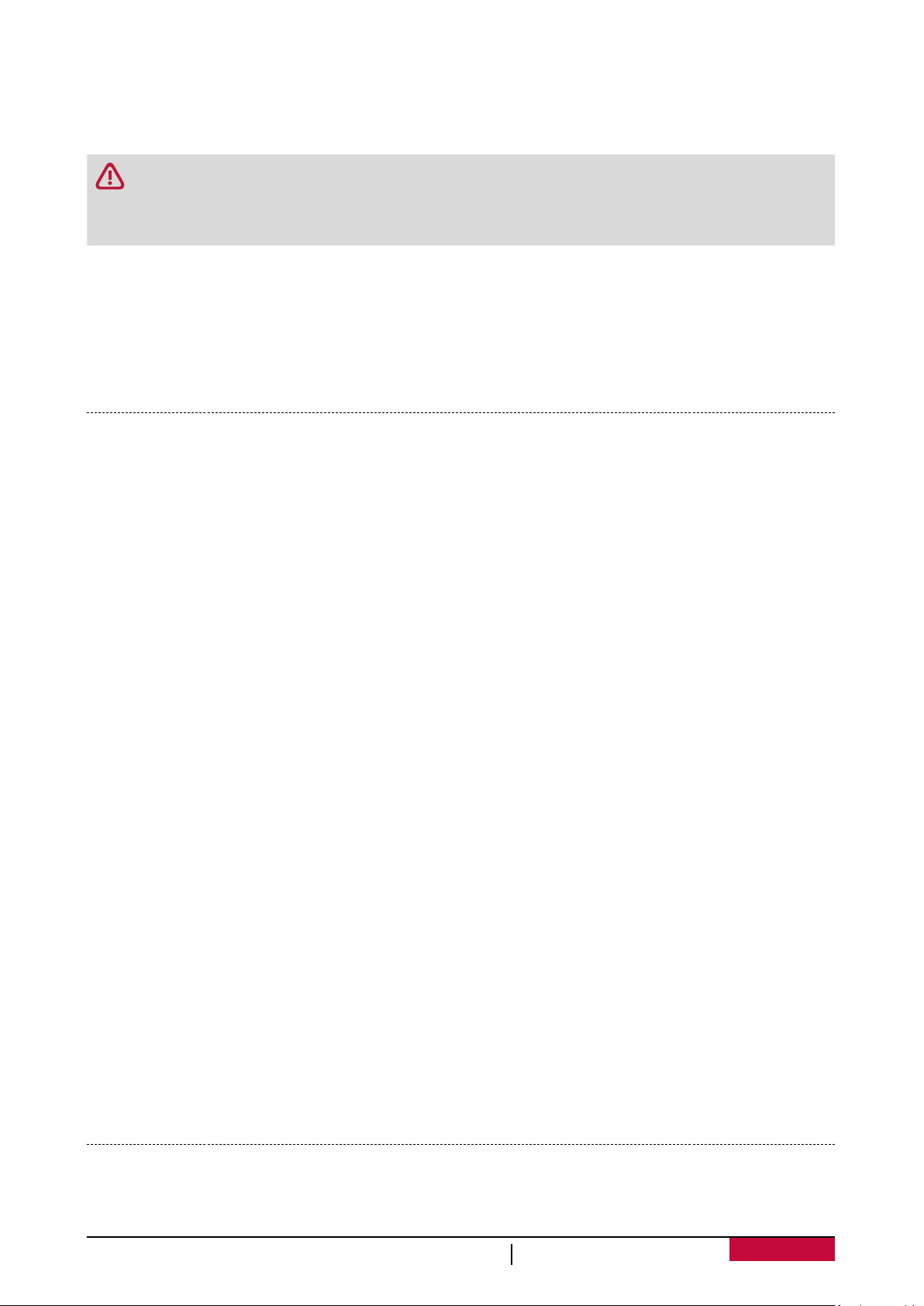
Partagez votre connexion de données mobiles par connexion USB
Vous pouvez utiliser la connexion de données de votre téléphone pour permettre à votre
ordinateur de se connecter à Internet.
•Assurez-vous que votre carte SIM est insérée dans votre téléphone.
•Il est possible que l'option Partage de connexion par USB doive être ajoutée à votre
forfait de données, et cela peut engendrer des frais supplémentaires. Contactez votre
fournisseur de téléphonie mobile pour obtenir plus d'informations.
1. CConnecter votre téléphone à l'ordinateur en utilisant le câble USB fourni.
2. Sur l'écran d'accueil ou dans le menu liste, touchez .
3. Assurez-vous que la connexion de données est activée.
4. Touchez Plus...> Partage de connexion & point d'accès publics.
5. Appuyez pour activer le partage de connexion USB.
VPN
Vous pouvez vous connecter et accéder aux ressources d'un réseau local sécurisé, tel que votre
réseau d'entreprise. Selon le type de VPN que vous utilisez au travail, vous pouvez être invité à
entrer vos identifiants de connexion et à installer des certificats de sécurité avant de pouvoir vous
connecter au réseau local de votre entreprise. Vous pouvez obtenir ces informations auprès de
votre administrateur réseau. Vous devez d'abord établir une connexion Wi-Fi ou de données avant
de pouvoir lancer une connexion VPN.
Ajouter une connexion VPN
Vous devez d'abord définir un code PIN de verrouillage d'écran ou mot de passe avant de pouvoir
utiliser le stockage sur identification et configurer le VPN.
1. Sur l'écran d'accueil ou dans le menu liste, touchez .
2. Touchez Plus... > VPN.
3. Touchez Ajouter un profil VPN.
4. Entrez les paramètres VPN et configurez-les suivant les informations de sécurité qui vous ont
été fournies par votre administrateur réseau.
5. Touchez Enregistrer.
Connexion à un VPN
1. Sur l'écran d'accueil ou dans le menu liste, touchez .
2. Touchez Plus... > VPN.
3. Touchez le VPN auquel vous désirez vous connecter.
4. Entrez vos identifiants de connexion, puis touchez Connexion. Lorsque vous êtes connecté,
l'icône VPN connecté s'affiche dans la zone de notification de la barre d'état. Vous pouvez
ensuite ouvrir le navigateur Web pour accéder aux ressources telles que l'intranet du réseau
d'entreprise.
Déconnexion d'un VPN
1. Sur l'écran d'accueil ou dans le menu liste, touchez .
2. Touchez Plus... > VPN.
3. Touchez la connexion VPN pour vous déconnecter.
Navigation sur Internet
Vous pouvez utiliser votre téléphone pour surfer sur Internet. Avant d'accéder à un site web,
assurez-vous que la connexion de données ou Wi-Fi soit activée.
Manuel de l'utilisateur MultiPhone PAP3350 DUO
39
Page 44
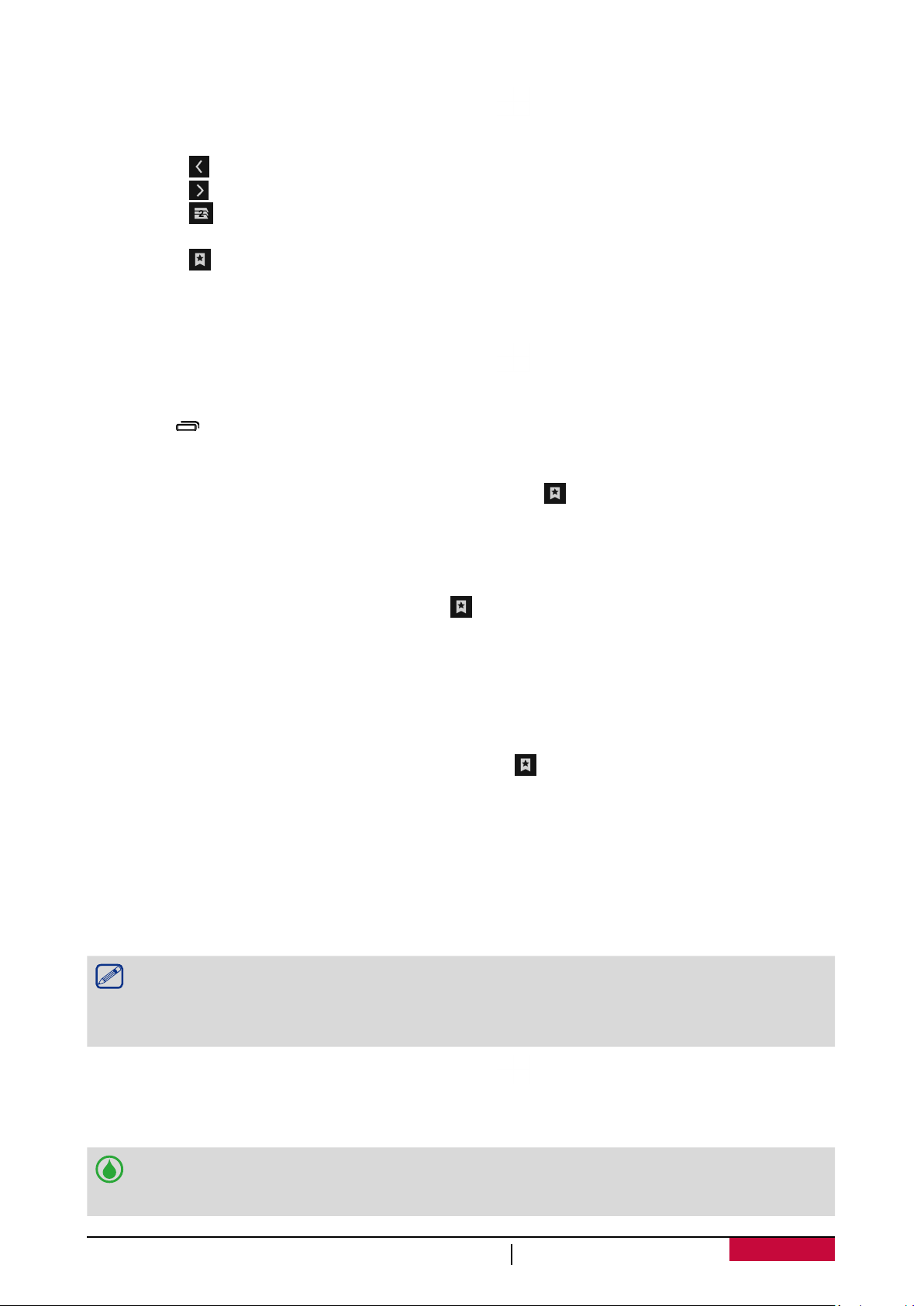
Accéder à une page Web
1. Sur l'écran d'accueil ou dans le menu liste, touchez .
2. Entrez vos mots clés de recherche ou une adresse de site Internet.
3. Pendant que vous parcourrez une page Web, vous pouvez :
- Touchez pour accéder à la page précédente.
- Touchez pour accéder à la page suivante.
- Touchez pour ouvrir une prévisualisation de la page, et vous pouvez appuyer pour fermer
la page Web.
- Touchez pour accéder aux pages web des signets, de l'historique et aux pages
enregistrées.
Ajouter des signets
1. Sur l'écran d'accueil ou dans le menu liste, touchez .
2. Entrez vos mots clés de recherche ou une adresse de site Internet.
3. Parcourrez une page Web.
4. Touchez > Ajouter aux signets.
OOuvrir un signet
1. Pendant que vous parcourrez une page web, appuyer sur .
2. Touchez Signets.
3. Dans l'onglet Signets, défilez jusqu'au signet que vous désirez ouvrir et appuyez dessus.
Modifier un Signet
1. Pendant que vous parcourrez une page web, .
2. Touchez Signets.
3. Dans l'onglet Signets, appuyez et maintenez la page que vous désirez modifier.
4. Touchez Modifier dans l'écran pop-up.
5. Entrez vos modifications, puis touchez OK.
Visualiser l'historique de navigation
1. Pendant que vous parcourrez une page web, touchez .
2. Touchez Historique.
3. Dans l’onglet Historique, définissez un laps de temps pour voir la liste des pages Web
auxquelles vous avez accédé.
Télécharger des fichiers
Vous pouvez télécharger des fichiers et des applications directement à partir de vos sites Web
préférés.
Les fichiers et les applications téléchargées sur Internet peuvent provenir de sources
inconnues. Pour protéger votre téléphone et vos données personnelles, nous vous
recommandons fortement de télécharger et d'ouvrir uniquement les fichiers en lesquels
vous avez confiance.
1. Sur l'écran d'accueil ou dans le menu liste, touchez .
2. Accédez au site à partir duquel vous pouvez télécharger le fichier que vous souhaitez.
3. Suivez les instructions de téléchargement d'applications fournies par le site Web.
Avant de pouvoir installer l'application téléchargée, vous devez configurer votre téléphone
pour permettre l'installation d'applications tierces dans les Paramètres du système>
Sécurité> Sources inconnues.
Manuel de l'utilisateur MultiPhone PAP3350 DUO
40
Page 45
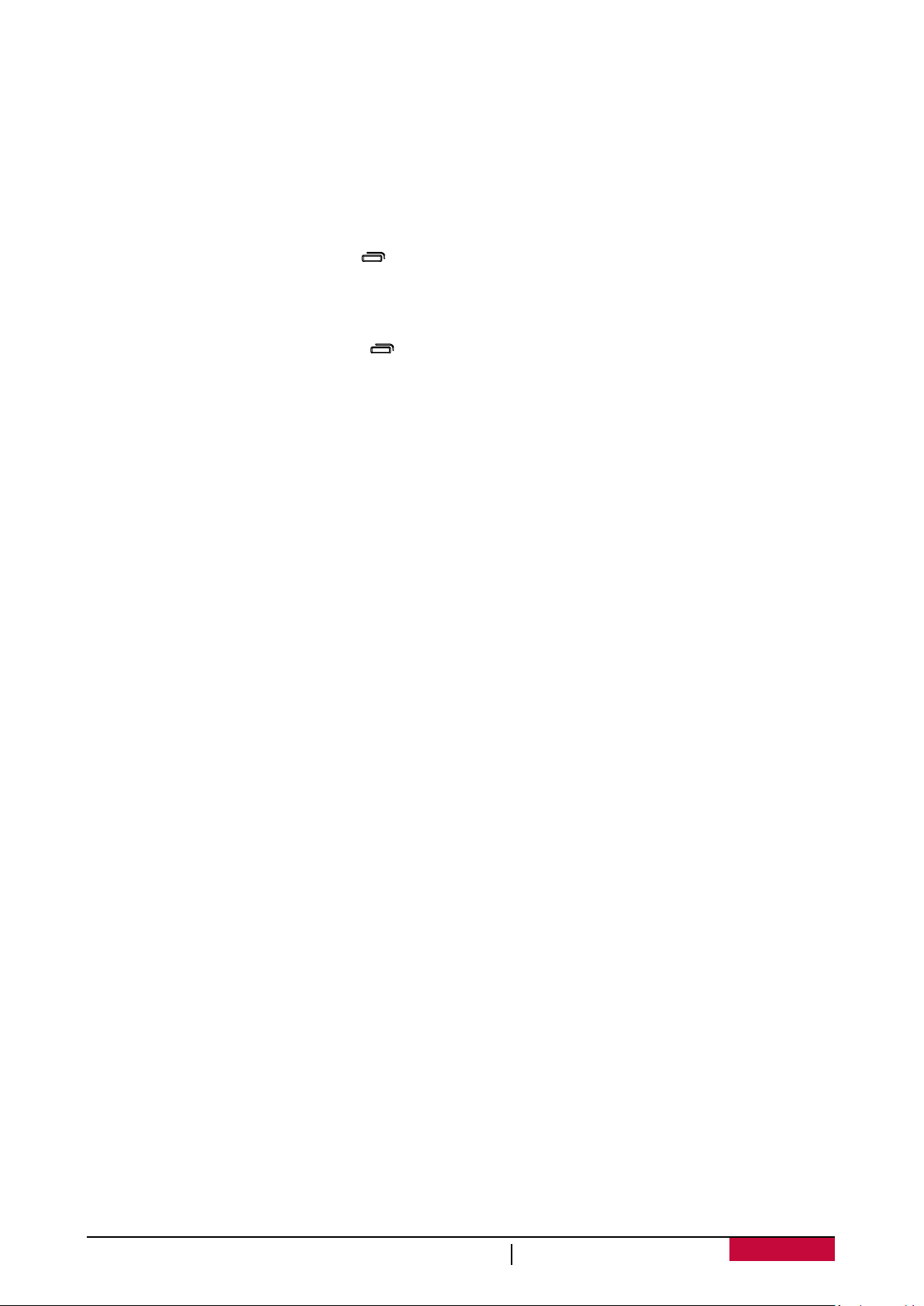
Afficher vos téléchargements
1. Sur l'écran d'accueil, touchez .
2. Touchez le fichier pour l'ouvrir.
Paramètres du navigateur
Personnalisez le navigateur Web en fonction de votre style de navigation. Définissez les
paramètres d'affichage, de confidentialité et les options de sécurité pour lorsque vous utilisez le
navigateur Web.
•Sur l'écran du navigateur, touchez > Paramètres.
Définir la Page d'accueil
1. Sur l'écran d'accueil ou dans le menu liste, touchez .
2. Sur l'écran du navigateur, touchez > Paramètres.
3. Touchez Général > Définir la page de garde.
4. Sélectionnez la page d'accueil que vous souhaitez utiliser.
Manuel de l'utilisateur MultiPhone PAP3350 DUO
41
Page 46
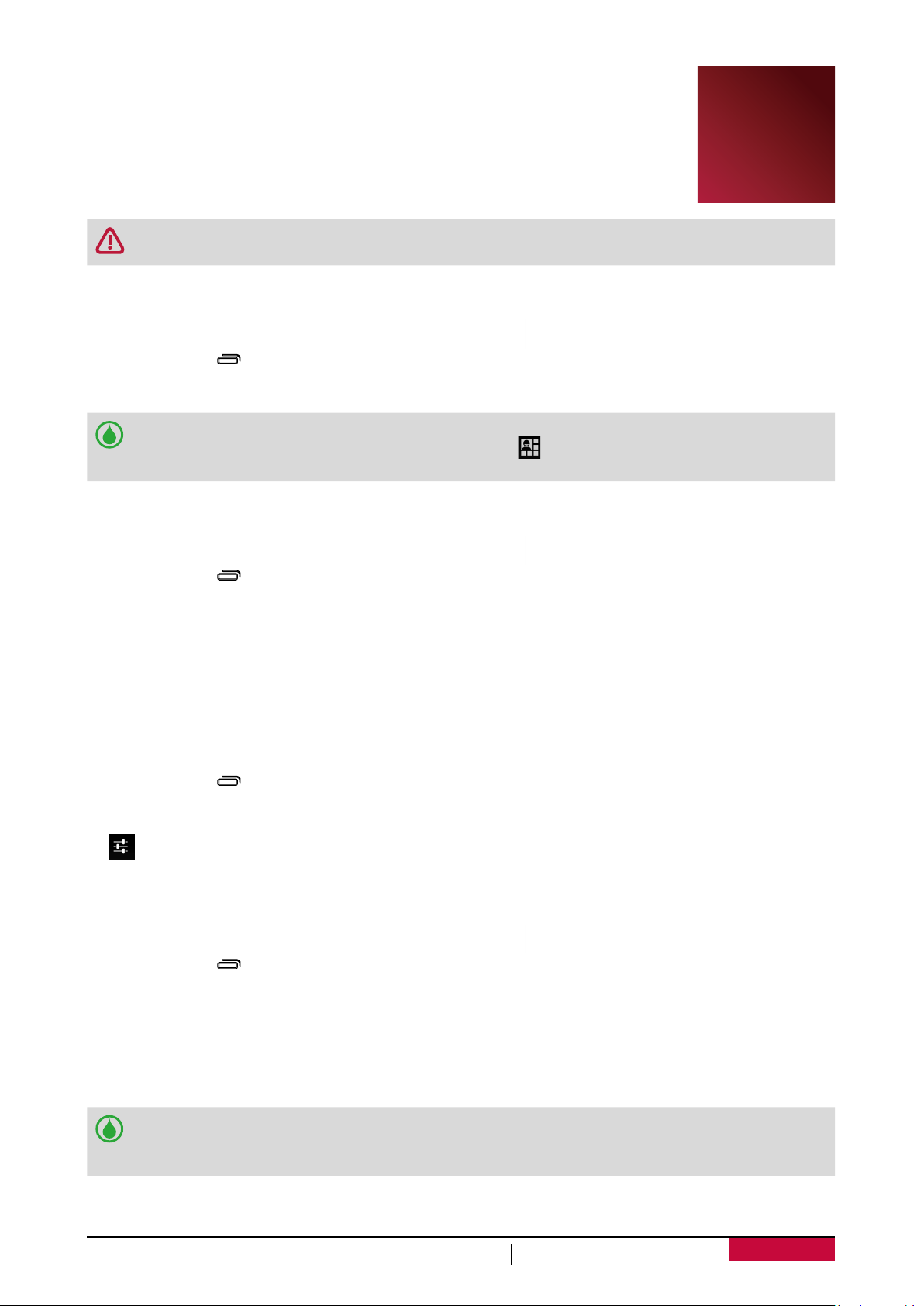
10. Bluetooth
Votre téléphone peut se connecter à un appareil compatible Bluetooth pour
échanger des données. Bluetooth établit une connexion sans fil directe sur de
courtes distances entre deux appareils.
N'utilisez pas la fonction Bluetooth à des fins illicites (par exemple, le piratage des copies de
fichiers ou en effectuant des écoutes illégales à des fins commerciales).
Activer ou désactiver la fonction Bluetooth
1. Sur l'écran d'accueil ou dans le menu liste, touchez .
- Ou, touchez > Paramètres système.
2. Touchez pour activer ou désactiver la fonction Bluetooth.
Vous pouvez accéder au panneau de notification pour activer ou désactiver la fonction
Bluetooth. Sur le panneau de notification, toucher pour passer à la liste des paramètres
rapides, puis toucher Bluetooth.
Comment synchroniser avec un appareil Bluetooth
1. Sur l'écran d'accueil ou dans le menu liste, touchez .
- Ou, touchez > Paramètres système.
2. Touchez pour activer ou désactiver la fonction Bluetooth.
3. Une liste des périphériques Bluetooth disponibles s'affiche.
4. Sélectionnez le périphérique auquel vous souhaitez vous connecter.
5. Touchez Synchroniser. La synchronisation est effectuée si votre demande de synchronisation
est acceptée par l'autre partie.
10
Annuler la synchronisation avec un appareil Bluetooth
1. Sur l’écran d’accueil ou dans le menu liste, touchez .
- Ou, touchez > Paramètres système.
2. Touchez Bluetooth.
3. Sélectionnez le périphérique avec lequel vous souhaitez annuler la synchronisation puis touchez
.
4. Toucher Annuler la synchronisation.
Recevoir des données par Bluetooth
1. Sur l'écran d'accueil ou dans le menu liste, touchez .
- Ou, touchez > Paramètres système.
2. Touchez pour activer ou désactiver la fonction Bluetooth.
3. Touchez votre modèle de téléphone pour le rendre visible à tous les appareils Bluetooth à
proximité.
4. Acceptez la demande et synchronisez-vous avec un autre appareil Bluetooth.
5. Faites glisser pour ouvrir le panneau de notifications, touchez Accepter.
•Si vous n'utilisez pas la fonction Bluetooth pendant un certain temps, nous vous
conseillons de désactiver la fonction pour économiser de la batterie.
•Les fichiers reçus par Bluetooth sont stockés dans le dossier Bluetooth.
Manuel de l'utilisateur MultiPhone PAP3350 DUO
42
Page 47

Envoyer des données par Bluetooth
1. Sur l'écran d'accueil ou dans le menu liste, touchez .
- Ou, touchez > Paramètres système.
2. Touchez pour activer ou désactiver la fonction Bluetooth.
3. Synchroniser avec un appareil Bluetooth.
4. Touchez Explorateur de fichiers ES sur l'écran d'accueil ou dans le menu liste.
5. Touchez le fichier que vous souhaitez partager.
6. Touchez et sélectionnez Bluetooth.
7. Sélectionnez un appareil pour commencer à envoyer le fichier.
Manuel de l'utilisateur MultiPhone PAP3350 DUO
43
Page 48
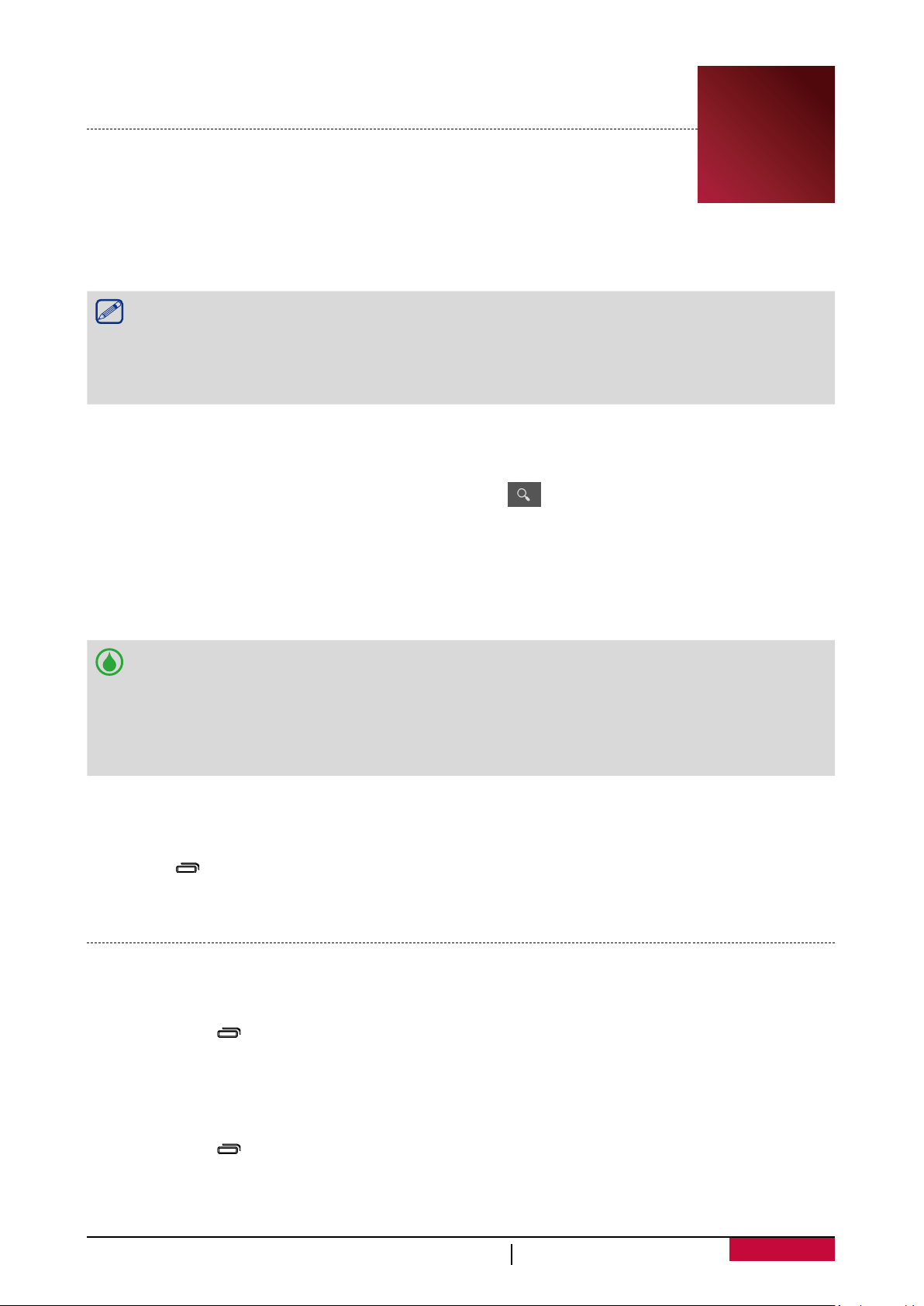
11. Apps
Play store
Utilisez la station Google Play pour acheter et télécharger des applications
et des jeux adaptés pour votre téléphone. Choisissez parmi une grande
variété d'applications gratuites et payantes d'applications de productivité, de
divertissement, et de jeux.
- Sur l'écran d'accueil ou dans le menu liste, touchez .
•Vous devrez utiliser le service Google Portefeuille pour pouvoir acheter des applications
Rechercher et installer une application
1. Sur l'écran d'accueil ou dans le menu liste, touchez .
2. Parcourrez les applications par catégorie ou touchez pour effectuer une recherche par
3. Sélectionnez une application pour en visualiser les informations.
4. Pour la télécharger, touchez Installer.
payantes. Vous serez invité à confirmer la méthode de paiement lorsque vous achetez
une application.
•Le nom de l'application Play Store peut varier en fonction de votre région.
•La possibilité d'acheter des applications varie en fonction des régions.
mot-clé.
- Si l'application est payante, touchez prix, et suivez les instructions à l'écran pour compléter le
processus d'achat.
11
•Lorsqu'une nouvelle version d'une application installée est disponible, une icône de mise
Désinstaller une application dans Play store
1. Sur l'écran d'accueil ou dans le menu liste, touchez .
2. Touchez > Mes Apps.
3. Sélectionnez l'application que vous souhaitez désinstaller.
4. Touchez Désinstaller.
à jour apparaît en haut de l'écran pour vous informer de la mise à jour. Ouvrez le panneau
de notifications et touchez l'icône pour lancer la mise à jour de l'application.
•Pour installer des applications que vous avez téléchargées à partir d'autres sources, vous
devez configurer votre téléphone pour permettre l'installation d'applications tierces dans
les Paramètres système> Sécurité> Sources inconnues.
Gérer vos applications
Vérifier quelles applications sont en cours d'exécution
1. Sur l’écran d’accueil ou dans le menu liste, touchez > Apps.
- Ou, touchez > Gérer les apps.
2. Allez dans l’onglet En cours d’exécution, vous pourrez visualiser toutes les applications
actuellement en cours d’exécution.
Arrêter une application
1. Sur l’écran d’accueil ou dans le menu liste, touchez > Apps.
- Ou, touchez > Gérer les apps.
2. Touchez l’application que vous souhaitez arrêter.
3. Touchez Arrêter.
Manuel de l'utilisateur MultiPhone PAP3350 DUO
44
Page 49

Désinstaller une application
1. Sur l’écran d’accueil ou dans le menu liste, touchez > Apps.
- Ou, touchez > Gérer les apps.
2. Touchez l’application que vous souhaitez désinstaller.
3. Touchez Désinstaller.
•En fonction des applications, les options disponibles peuvent varier.
•Les applications essentielles du système, comme les Contacts, les Paramètres etc… ne
peuvent pas être désinstallées.
Manuel de l'utilisateur MultiPhone PAP3350 DUO
45
Page 50

12. Mes fichiers et Stockage
Mes fichiers
Utilisez cette application pour accéder à tous les types de fichiers stockés sur
votre téléphone, y compris des photos, des vidéos, des chansons et des clips
audio.
- Sur l'écran d'accueil ou dans le menu liste, touchez .
Afficher mes fichiers
1. Sur l’écran d’accueil ou dans le menu liste, touchez .
2. Touchez pour sélectionner un lieu de stockage.
3. Sélectionnez un dossier pour l’ouvrir.
Rechercher un fichier
1. Sur l’écran d’accueil ou dans le menu liste, touchez .
2. Touchez pour sélectionner un lieu de stockage.
3. Touchez , et entrez un mot clé.
4. Sélectionnez le fichier ou le dossier souhaité dans la liste déroulante.
Ajouter un nouveau dossier
1. Pendant l’affichage d’un dossier ou d’un fichier, touchez .
2. Entrez un nom pour le nouveau dossier.
3. Touchez OK pour ajouter le dossier à la liste des fichiers.
12
Gérer vos fichiers
Vous pouvez partager, copier, déplacer ou supprimer un fichier dans un dossier.
Pendant l'affichage d'un dossier, si vous touchez et maintenez un fichier. Vous pouvez effectuer les
opérations suivantes:
- Toucher pour copier le fichier.
- Toucher pour couper le fichier vers le presse-papier.
- Toucher pour supprimer le fichier.
- Toucher pour renommer le fichier.
- Toucher pour obtenir davantage d'options.
Stockage
Si vous insérez une carte Micro SD dans votre téléphone, vous disposerez de deux lieux de
stockages : Votre téléphone et la carte Micro SD.
Vérifier votre espace de stockage disponible
1. Sur l’écran d’accueil ou dans le menu liste, touchez .
- Ou, touchez > Paramètres système.
2. Touchez Stockage.
3. Vous pouvez vérifier l’espace total de mémoire disponible dans votre téléphone et sur la carte
SD.
Définir votre emplacement d'installation préféré
1. Sur l’écran d’accueil ou dans le menu liste, touchez .
- Ou, touchez > Paramètres système.
Manuel de l'utilisateur MultiPhone PAP3350 DUO
46
Page 51

2. Touchez Stockage.
3. Dans l’onglet Emplacement d’installation préféré, touchez pour choisir votre emplacement
d’installation préféré.
Effacer la carte SD
1. Sur l’écran d’accueil ou dans le menu liste, touchez .
- Ou, touchez > Paramètres système.
2. Touchez Stockage.
3. Sélectionnez Effacer la carte SD.
Le formatage d'une carte mémoire supprime définitivement toutes les données
enregistrées dessus.
La capacité réellement disponible de la mémoire interne est inférieure à la capacité
indiquée car le système d'exploitation et les applications installées par défaut occupent une
partie de la mémoire.
Manuel de l'utilisateur MultiPhone PAP3350 DUO
47
Page 52

13. Utilitaires
Horloge
Utiliser l'application horloge pour définir des alarmes, vérifier l'heure qu'il est
partout dans le monde, mesurer la durée d'un évènement ou définir un compte
à rebours.
- Sur l'écran d'accueil ou dans le menu liste, toucher .
Horloge mondiale
Vous pouvez ajouter une ville à l'écran de l'horloge mondiale.
1. Sur l’écran d’accueil ou dans le menu liste, toucher .
2. Toucher .
3. Faire défiler la liste et toucher la ville à ajouter.
Alarme
Vous pouvez définir une ou plusieurs alarmes.
Définir une alarme
1. Sur l’écran de l’horloge, toucher .
2. Toucher pour ajouter une nouvelle alarme.
3. Utiliser le clavier numérique virtuel pour régler l’heure de l’alarme.
4. Toucher OK.
5. Si vous voulez définir l’alarme pour plusieurs jours, toucher Répéter.
13
Désactiver une alarme
1. Sur l'écran de l'horloge, toucher .
2. Sélectionner l'alarme à désactiver.
3. Faire glisser le curseur sur Non.
Arrêter une alarme
Lorsque l'alarme sonne,
- Faire glisser vers : L'alarme s'arrête.
- Faire glisser vers : L'alarme sonnera encore au bout du délai spécifié.
Supprimer une alarme
1. Sur l'écran de l'horloge, toucher .
2. Toucher et maintenir l'alarme à supprimer.
3. Toucher .
Compte à rebours
1. Sur l’écran de l’horloge, toucher .
2. Définir la durée, puis toucher Départ.
Chronomètre
•Sur l'écran de l'horloge, toucher .
- Toucher Démarrer pour chronométrer un évènement.
- Toucher pour enregistrer les temps par tour.
- Toucher pour enregistrer les records de temps par tour.
Manuel de l'utilisateur MultiPhone PAP3350 DUO
48
Page 53

Calendrier
Vous pouvez créer votre événement et prévoir une activité sur votre calendrier.
•Sur l'écran d'accueil ou dans le menu liste, touchez .
Afficher le calendrier
Sur l'écran d'accueil ou dans le menu liste, touchez pour afficher le calendrier. Touchez
pour changer l'affichage de votre calendrier en mode journalier, hebdomadaire, ou mensuel.
Créer un événement
1. Aller à , Sélectionner une date.
2. Touchez > Nouvel événement.
3. Modifiez les paramètres de rappel.
4. Touchez Terminé pour enregistrer l'événement.
Gérer vos événements
Modifier un événement
Vous ne pouvez modifier que les événements que vous avez créés.
1. Pendant l'affichage du calendrier, touchez pour basculer votre calendrier en mode agenda.
2. Touchez l'événement que vous souhaitez modifier, puis touchez .
3. Make your changes to the event.
4. Modifiez vos événements comme désiré.
5. Touchez Terminé.
Si vous modifiez un événement qui se répète, il vous sera demandé si vous souhaitez
modifier uniquement cette occurrence ou toutes les occurrences de cet événement.
Supprimer un événement
1. Pendant l'affichage du calendrier, touchez pour basculer votre calendrier en mode agenda.
2. Touchez l'événement que vous souhaitez supprimer, puis touchez .
Si l'événement se répète, il vous sera demandé si vous souhaitez supprimer uniquement
cette occurrence ou toutes les occurrences de cet événement.
Supprimer tous les événements
•Allez à , puis touchez > Supprimer les événements.
Partager un événement
Vous pouvez partager un événement de calendrier comme un vCalendar par Bluetooth ou en
l'envoyant en pièce jointe dans un email ou un message.
1. Pendant l'affichage du calendrier, touchez pour basculer votre calendrier en mode agenda.
2. Touchez l'événement que vous souhaitez partager, puis touchez .
3. Sélectionnez comment vous souhaitez envoyer l'événement.
Calculatrice
Utilisez cette application pour des calculs simples ou complexes.
Sur l'écran d'accueil ou dans le menu liste, touchez .
- Balayez pour afficher la calculatrice scientifique. Ou, touchez > Panneau avancé.
- Pour effacer l'historique, touchez > Effacer l'historique.
Manuel de l'utilisateur MultiPhone PAP3350 DUO
49
Page 54

ToDo Liste
Grâce à l'application ToDo, vous pouvez organiser et suivre vos listes et tâches à faire.
•Sur l'écran d'accueil ou dans le menu liste, touchez .
Créer votre liste de tâches à faire
1. Sur l'écran d'accueil ou dans le menu liste, touchez .
2. Touchez .
3. Modifier le titre et les détails, puis définissez la date d'expiration.
4. Touchez Terminé pour enregistrer la tâche.
Gérer votre liste de tâches à faire
Modifier une tâche
Vous pouvez uniquement modifier les tâches que vous avez créées.
1. Sur l'écran d'accueil ou dans le menu liste, touchez .
2. Touchez la tâche que vous souhaitez modifier.
3. Appliquez vos modifications à la tâche.
4. Touchez Terminé.
Marquer la tâche comme faite ou non faite
- Sélectionnez la tâche dans la catégorie A FAIRE, et touchez pour marquer la tâche comme
faite.
- Sélectionnez la tâche dans la catégorie FAIT, et touchez pour marquer la tâche comme à
faire.
Supprimer une tâche
1. Sur l'écran d'accueil ou dans le menu liste, touchez .
2. Touchez la tâche que vous souhaitez supprimer, puis touchez .
Recherche Google
Cette application vous permet non seulement d'effectuer des recherches sur Internet, mais aussi
des applications et de leur contenu sur votre téléphone.
- Sur l'écran d'accueil ou dans le menu liste, touchez .
Certaines applications, telles que Contacts ou emails, ont leur propre fonction de recherche,
qui vous permet d'effectuer des recherches uniquement dans ces applications.
Effectuer une recherche sur Internet ou sur votre téléphone
1. Touchez le champ de recherche, puis entrez un mot-clé.
2. Sélectionnez un des mots-clés suggérés qui apparaissent.
Si aucun résultat n'est retourné parmi les applications, le navigateur se lance et affiche les
résultats de la recherche.
Effectuer une recherche oralement
Utilisez Google Voice Search pour trouver des informations sur Internet en parlant à votre
téléphone.
1. Sur l’écran d’accueil ou dans le menu liste, touchez .
Manuel de l'utilisateur MultiPhone PAP3350 DUO
50
Page 55
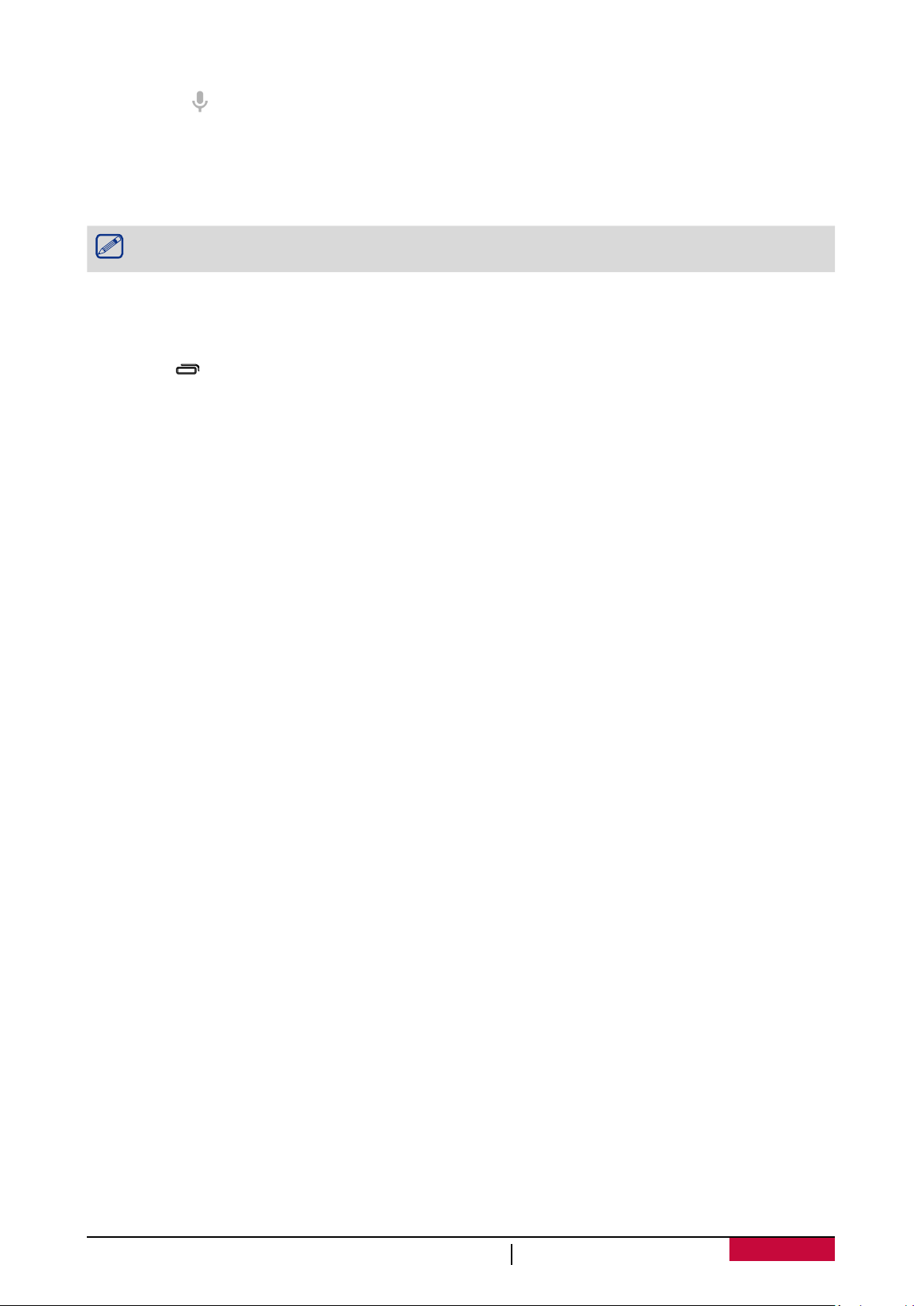
- Si la barre de recherche Google est disponible sur l'écran d'accueil, vous pouvez également la
toucher .
2. Prononcez un mot ou une phrase quand l’indication Parlez maintenant s’affiche à l’écran.
3. Sélectionnez un des mots-clés suggérés qui apparaissent.
4. Si ce que vous cherchez se trouve dans la liste, touchez l'élément pour l'ouvrir dans son
application associée. Sinon, touchez Réessayer pour relancer la recherche.
Cette application peut ne pas être disponible en fonction de la région ou du prestataire de
service.
Définir les options de recherche
1. Sur l'écran d'accueil ou dans le menu liste, touchez .
2. Touchez > Paramètres pour définir les options suivantes :
- Voix: Définissez la langue de Google Voice Search, le débit de parole, et plus encore.
- Recherche dans le téléphone: Sélectionnez les applications sur votre téléphone que vous
voulez inclure lors d'une recherche.
- Confidentialité et comptes: Gérez votre historique de localisation, permettez l'affichage des
dernières recherches effectuées sur Internet ou effacez votre historique de recherche.
Manuel de l'utilisateur MultiPhone PAP3350 DUO
51
Page 56

14. Configurer votre téléphone
Utiliser cette fonction pour contrôler et personnaliser les paramètres du
téléphone.
- Sur l'écran d'accueil ou dans le menu liste, touchez . Ou, touchez >
Paramètres système.
14
Sans fil & Réseaux
Gestion de la carte SIM
- Vérifiez les informations de la carte SIM.
- Définissez votre carte SIM par défaut.
- Paramétrez la carte SIM pour les connexions de données.
Wi-Fi
Activez la fonction Wi-Fi pour vous connecter à un réseau Wi-Fi et accéder à Internet ou à d'autres
périphériques réseau.
Bluetooth
Activez la fonction Bluetooth pour échanger des informations sur de courtes distances.
Consommation de données
Surveillez votre niveau de consommation de données, et paramétrez les options de limitation.
Plus...
Définissez les fonctions suivantes.
•Mode Avion
Activer le mode Avion pour désactiver toutes les fonctions réseau de votre appareil. Vous
pourrez alors utiliser que des fonctions ne faisant pas appel aux réseaux.
Le mode Avion désactive les fonctions réseau, afin de réduire les possibles interférences avec les
systèmes électroniques des avions et autres équipements électriques.
•VPN
Installez et gérez des réseaux privés virtuels (VPN).
•Partage de connexion et point d'accès public
- Utilisez votre appareil comme modem sans fil en effectuant une connexion USB avec un
ordinateur.
- Utilisez votre appareil comme point d'accès public pour d'autres appareils.
- Activez la fonction modem Bluetooth pour partager votre réseau mobile avec des ordinateurs
par Bluetooth.
•Réseaux mobiles
- Connexion de données : Permet d'utiliser des réseaux de données à commutation de paquets
en tant que services de réseau.
- Roaming de données : Utilisez l'appareil pour vous connecter à un autre réseau lorsque vous
êtes en déplacement ou lorsque votre réseau d'origine n'est pas disponible.
- Réseaux préférés : Sélectionnez un réseau préféré.
- Mode réseau : Sélectionnez un type de réseau.
Manuel de l'utilisateur MultiPhone PAP3350 DUO
52
Page 57

- Noms de points accès : Définissez des noms de point d'accès (APN).
- Opérateurs de réseau : Recherchez les réseaux disponibles et sélectionnez un réseau de
roaming.
•Internet USB
Partager la connexion à Internet d'un ordinateur Windows via câble USB.
Appareil
Profils audio
•Toucher pour modifier les profils. Ou, toucher pour ajouter vos profils personnalisés.
- Sélectionnez les profils du téléphone.
- Réglez le volume, le type de sonnerie et de notification.
cran
Modifiez les paramètres pour contrôler l'affichage et le rétro-éclairage de votre appareil.
Stockage
Affichez les informations concernant la capacité mémoire de votre appareil et de la carte
mémoire. Vous pouvez également formater la carte mémoire.
Le formatage d'une carte mémoire supprime définitivement toutes les données
enregistrées dessus.
La capacité réellement disponible de la mémoire interne est inférieure à la capacité
indiquée car le système d'exploitation et les applications installées par défaut occupent une
partie de la mémoire.
Batterie
Affichez la quantité d'énergie consommée par votre appareil.
Apps
Gérez les applications en cours d'exécution, déplacez des applications vers ou depuis la carte de
stockage, et installez ou désinstallez des programmes.
Personnel
Données de localisation
Sélectionnez les sources à utiliser quand vous déterminez votre position.
- Accéder à ma localisation : Autorisez l'utilisation d'une connexion Wi-Fi et/ou mobile pour
localiser votre position actuelle.
- Localisation par connexion Wi-Fi et réseau mobile : Autorisez les applications à utiliser le
service de localisation de Google pour évaluer votre position plus rapidement.
Sécurité
Définissez un verrouillage de l'écran ou gérez le stockage par identifiants.
Langue & saisie
Définissez la langue du système d'exploitation et la région. Vous pouvez également définir les
options du clavier virtuel.
Sauvegarde et réinitialisation
Modifiez les paramètres pour la gestion des paramètres et des données.
- Sauvegarder mes données : Définissez les paramètres pour sauvegarder les paramètres et les
Manuel de l'utilisateur MultiPhone PAP3350 DUO
53
Page 58

données des applications sur le serveur Google.
- Compte de sauvegarde : Configurez ou modifiez votre compte de sauvegarde Google.
- Restauration automatique : Définissez les paramètres pour effectuer une restauration des
paramètres et des données des applications lorsque les applications sont réinstallées sur
l'appareil.
- Réinitialiser avec les paramètres d'usine : Réinitialisez les paramètres aux paramètres d'usine
par défaut et supprimez toutes les données.
Accounts
Add and manage your Email, Google, Facebook and Twitter accounts.
Comptes
Ajoutez et gérez vos comptes email, Google, Facebook et Twitter.
Système
Date & heure
Accédez et de modifiez les paramètres suivants pour contrôler la façon dont l'appareil affiche la
date et l'heure.
- Date et heure automatiques : Mettre la date et l'heure automatiquement à jour lorsque vous
changez de fuseaux horaires.
- Fuseau horaire automatique : Définir les paramètres pour recevoir des informations de fuseau
horaire du réseau lorsque vous changez de fuseaux horaires.
- Régler la date : Régler la date actuelle manuellement.
- Régler l'heure : Régler l'heure actuelle manuellement.
- Sélectionner le fuseau horaire : Définissez le fuseau horaire du domicile.
- Utiliser le format 24 heures : Afficher l'heure au format 24 heures.
- Choisir le format de date : Sélectionnez un format de date.
Mise sous tension & hors tension programmée
Réglez l'heure de mise sous tension / hors tension automatiquement.
Accessibilité
Utilisez ces paramètres quand vous avez téléchargé et installé un outil d'accessibilité, comme
un lecteur d'écran qui fournit un retour vocal. Vous pouvez activer et désactiver les fonctions ou
services d'accessibilité.
À propos du téléphone
Afficher les informations concernant l'appareil et mettre à jour le logiciel de l'appareil. Afficher
différentes informations concernant le téléphone, comme la batterie, des informations juridique,
le numéro de modèle, la version du logiciel, la version de firmware modem et le numéro de
révision.
Manuel de l'utilisateur MultiPhone PAP3350 DUO
54
Page 59

15. Spécifications
1715
Élément Spécifications
Processeur Double cœur hautes performances 1,0 GHz
Mémoire ROM 512 Mo + RAM Flash 512 Mo, logement Micro SD (jusqu'à 32 Go)
Système d'exploitation Android 4.2
Écran Écran tactile capacitif de 3,5”
Résolution HVGA (320x480)
Bande UMTS:900/2100 ; GSM:900/1800
Interfaces Micro USB 2.0, Micro SD (compatible micro SDHC)
Communications WiFi (802.11 b/g/n), 3G, Bluetooth 3.0
Batterie Batterie Li-ion 1200 mAh
Dimensions 116*63*12.3 mm (H*L*P)
Poids 81g(sans batterie)
Manuel de l'utilisateur MultiPhone PAP3350 DUO
55
Page 60

16. Dépannage
Le téléphone ne s'allume pas
Retirez/réinstaller la batterie. Puis chargez le téléphone jusqu'à ce que l'icône
de batterie cesse de défiler. Débranchez le chargeur et essayer d'allumer le
téléphone.
L'écran affiche BLOQUÉ lorsque vous allumez le téléphone
Quelqu'un a essayé d'utiliser votre téléphone, mais ne connaissait pas le code PIN ni le code de
déblocage (PUK). Contactez votre fournisseur de services.
L'écran affiche erreur IMSI
Ce problème est lié à votre abonnement. Contactez votre opérateur.
Le symbole du réseau ne s'affiche pas
La connexion réseau est perdue. Soit vous êtes dans une zone d'ombre radio (dans un tunnel ou
entre de grands immeubles) ou vous êtes en dehors de la zone de couverture du réseau. Essayez
à partir d'un autre endroit, essayez de vous reconnecter au réseau (notamment à l'étranger), ou
contactez le service d'assistance/information de votre opérateur réseau.
L'écran tactile répond lentement ou de façon incorrecte
Si votre appareil possède un écran tactile et l'écran tactile ne répond pas correctement, essayez
les opérations suivantes :
- Retirez les éventuelles protections présentes sur l'écran tactile. Les protections peuvent
empêcher l'appareil de reconnaître vos saisies et leur utilisation n'est sont pas recommandée.
- Assurez-vous que vos mains soient propres et sèches lorsque vous touchez l'écran tactile.
- Redémarrez votre appareil pour annuler tous dysfonctionnements logiciels temporaires.
- Assurez-vous que votre appareil dispose de la dernière version de logiciel disponible.
- Si l'écran tactile est endommagé ou rayé, amenez-le à votre revendeur local.
16
Votre batterie semble surchauffer
Vous utilisez peut-être un chargeur qui n'a pas été conçu pour être utilisé avec votre téléphone.
Assurez-vous de toujours utiliser l'accessoire authentique livré avec votre téléphone.
Votre téléphone n'affiche pas les numéros de téléphone des appels entrants
Cette fonction dépend du réseau et de votre type d'abonnement. Si le réseau ne fourni pas le
numéro de l'appelant, le téléphone affiche Appel 1 ou Numéro caché à la place. Contactez votre
opérateur pour obtenir des informations détaillées à ce sujet.
Vous n'arrivez pas à envoyer de messages texte
Certains réseaux ne permettent pas les échanges de messages avec d'autres réseaux. Vérifiez
avant tout d'avoir bien entré le numéro de votre centre SMS, ou contactez votre opérateur pour
obtenir des informations détaillées à ce sujet.
Vous n'arrivez pas à recevoir et/ou enregistrer des images JPEG
Une image peut ne pas être acceptée par votre téléphone mobile si sa taille est trop importante, si
son nom est trop long, ou si son format de fichier est incorrect.
Vous avez l'impression d'avoir manqué des appels
Vérifiez les options de renvoi d'appel sur votre téléphone.
Manuel de l'utilisateur MultiPhone PAP3350 DUO
56
Page 61

Pendant le chargement, l'icône de la batterie n'affiche aucune barre et son contour clignote
Chargez la batterie uniquement dans un environnement où la température ne descend pas en
dessous de 0° C (32° F) ou au dessus de 45° C (113° F). Dans d'autres cas veuillez prendre contact
avec votre revendeur.
L'écran affiche Erreur Carte SIM
Vérifiez que la carte SIM a été correctement insérée. Si le problème persiste, il se peut que votre
carte SIM soit endommagée. Contactez votre opérateur.
Votre téléphone ne fonctionne pas bien dans votre voiture
Une voiture contient de nombreux éléments métalliques qui absorbent les ondes
électromagnétiques pouvant affecter les performances du téléphone. Un kit voiture est disponible
pour vous fournir une antenne externe et vous permettre de passer et recevoir des appels
téléphoniques sans avoir à manipuler l'appareil.
Vérifiez auprès des autorités locales si vous avez ou non le droit d'utiliser le téléphone pendant la
conduite.
Votre téléphone ne se charge pas
Si la batterie est complètement déchargée, un certain temps de précharge peut être nécessaire
(jusqu'à 5 minutes dans certains cas) avant que l'icône de charge ne s'affiche sur l'écran.
La photo prise avec l'appareil photo du téléphone n'est pas nette
Assurez-vous que l'objectif de la caméra sur les deux côtés de l'appareil est propre.
Lorsque vous allumez votre appareil ou lorsque vous utilisez l'appareil, vous êtes invité à entrer
un des codes suivants :
- Mot de passe : Lorsque la fonction de verrouillage de l'appareil est activée, vous devez entrer
le mot de passe défini pour l'appareil.
- PIN : Lorsque vous utilisez l'appareil pour la première fois ou lorsque la fonction demande
de code PIN est activée, vous devez saisir le code PIN fourni avec la carte SIM ou USIM. Vous
pouvez désactiver cette fonction en utilisant le menu Bloquer la carte SIM.
- PUK : Votre carte SIM ou USIM est bloquée. Ceci est habituellement du à une saisie incorrecte
à plusieurs reprises d'un code PIN incorrect. Vous devez entrer le code PUK fourni par votre
fournisseur de services.
- PIN2 : Lorsque vous accédez à un menu nécessitant le code PIN2, vous devez saisir le code
PIN2 fourni avec la carte SIM ou USIM. Pour obtenir plus d'informations, veuillez contacter
votre fournisseur de services.
Votre appareil se bloque ou a des erreurs fatales
Si votre appareil se bloque ou ralentit de façon excessive, vous devrez peut-être fermer des
applications ou réinitialiser l'appareil pour corriger la situation. Si votre appareil est gelé et ne
répond pas, appuyez et maintenez le bouton d'alimentation pendant 8 à 10 secondes. L'appareil
redémarre automatiquement.
Si cela ne résout pas le problème, effectuez une réinitialisation avec les paramètres usine par
défaut. Dans le menu liste, cliquez sur Paramètres> Sauvegarder et réinitialiser> Paramètres
d'usine> Réinitialiser l'appareil> Tout effacer.
Vos correspondants ne vous entendent pas lors d'un appel
- Assurez-vous que vous ne couvrez pas le microphone intégré.
- Assurez-vous que le microphone est près de votre bouche.
- Si vous utilisez un casque-micro, vérifiez qu'il est correctement connecté.
Manuel de l'utilisateur MultiPhone PAP3350 DUO
57
Page 62
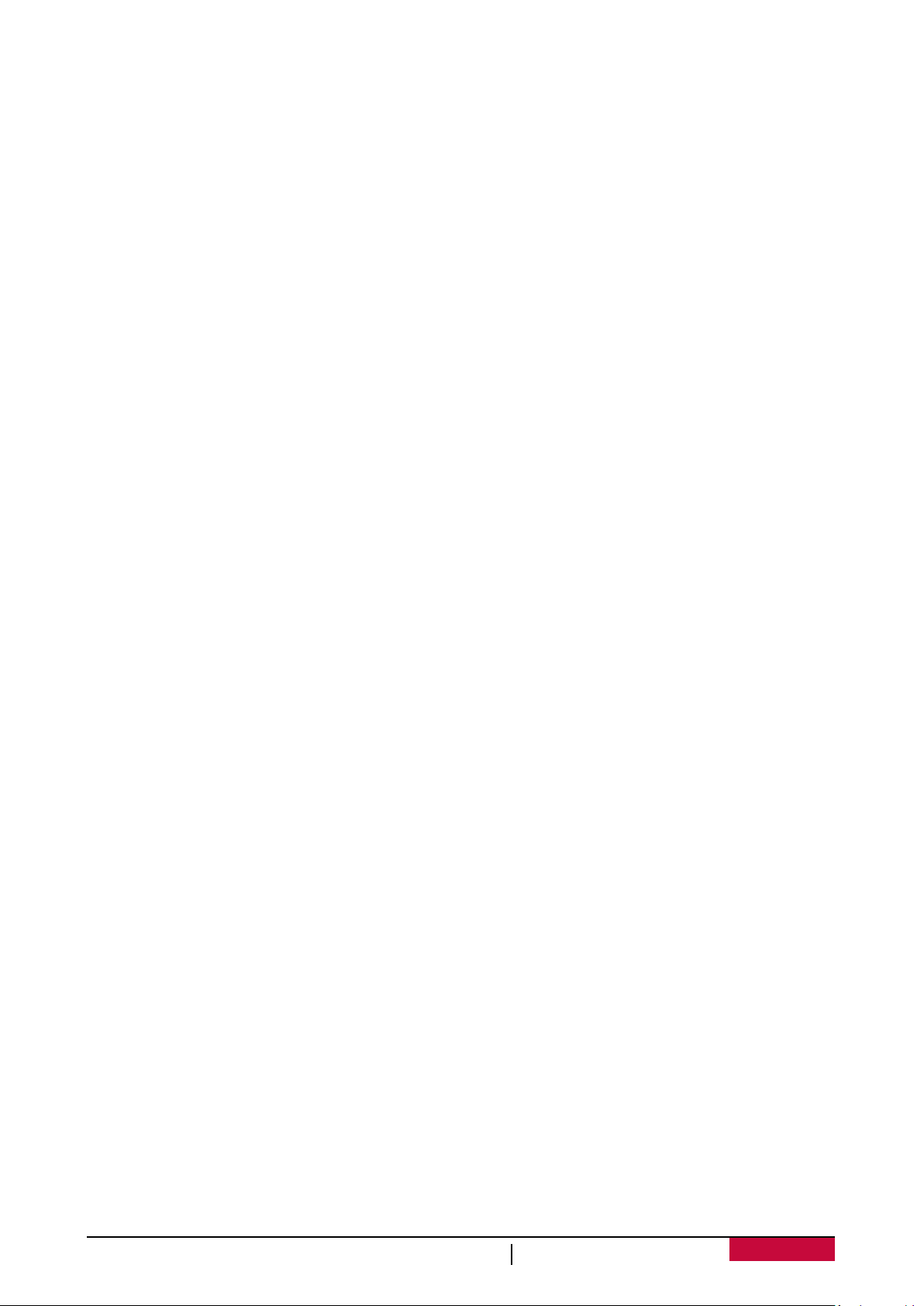
Des messages d'erreur s'affichent lors du lancement de la radio FM
L'application Radio FM sur votre téléphone utilise le câble du casque comme antenne. Si votre
casque n'est pas branché, la radio FM ne peut pas recevoir de stations de radio. Pour utiliser
la radio FM, vérifier d'abord que le casque est correctement branché. Vous pouvez ensuite
rechercher et enregistrer les stations de radio disponibles.
Votre appareil ne détecte pas un autre périphérique Bluetooth
- Assurez-vous que la fonction Bluetooth est activée sur votre appareil.
- Assurez-vous que la fonction Bluetooth est activée sur l'appareil auquel vous souhaitez vous
connecter.
- Assurez-vous que les deux appareils Bluetooth sont à une distance de moins de 10 m,
correspondant à la portée maximale de Bluetooth.
Aucune connexion n'est pas établie lorsque vous connectez l'appareil à un ordinateur
- Assurez-vous que le câble USB que vous utilisez est compatible avec votre appareil.
- Assurez-vous que les pilotes appropriés sont installés et mis à jour sur votre ordinateur.
- Si vous utilisez Windows XP, assurez-vous d'avoir installé le Service Pack 3 ou supérieur pour
Windows XP sur votre ordinateur.
- Assurez-vous que Windows Media Player 10 ou supérieur est installé sur votre ordinateur.
Manuel de l'utilisateur MultiPhone PAP3350 DUO
58
Page 63

Avertissement auditif
A pleine puissance, l’écoute prolongée du baladeur peut endommager l’oreille de
l’utilisateur.
Précautions d'usage
L'écoute d'un baladeur musical à forte puissance peut endommager l'oreille de l'utilisateur et
entraîner des troubles auditifs (surdité temporaire ou définitive, bourdonnements d'oreille,
acouphènes, hyperacousie). Il est donc vivement recommandé de ne pas utiliser le baladeur à
plein volume ni plus d’une heure par jour à volume moyen.
(DAS)
Votre appareil est conforme aux normes de l’EU (Union Européenne) qui limitent
l’exposition humaine à l’énergie de radiofréquence (RF) émise par les appareils de radio et de
télécommunications. Ces normes interdisent la vente de dispositifs mobiles qui dépassent un
niveau d’exposition maximal (appelé débit d’absorption spécifique, ou DAS).
Les DAS de ce téléphone sont :
DAS tête: 0.633 W/kg
DAS corps: 0,758 W/kg
Manuel de l'utilisateur MultiPhone PAP3350 DUO
59
Page 64

